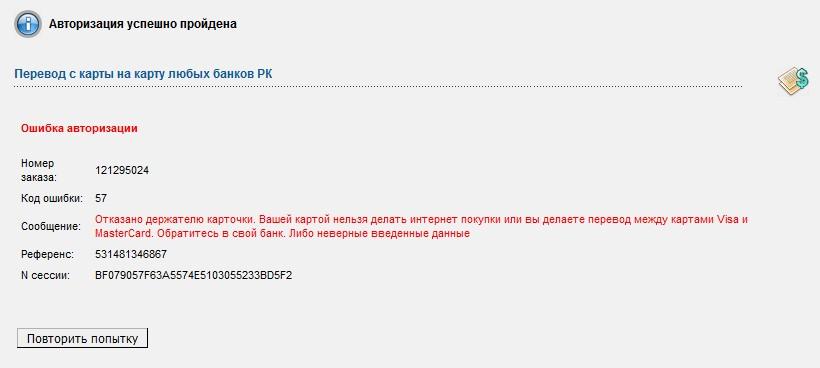Ошибка аутентификации при подключении к Wi-Fi на Андроиде. Что делать?
Удобство Wi-Fi роутера уже успели оценить без преувеличения, миллионы наших соотечественников. Не будет большой ошибкой сказать, что эти крайне полезные устройства установлены практически во всех квартирах и домах, куда проведен кабельный интернет.
Сегодня редко можно встретить кафе или ресторан, гостиницу или развлекательный центр без собственного Wi-Fi для работников и посетителей. Многие небольшие офисы тоже оборудуются Wi-Fi роутерами, благодаря которым отпадает необходимость в прокладке кабелей внутренней сети. Как правило, соединение работает безукоризненно, однако в достаточно редких случаях на экране телефона или планшета все же появляется сообщение об ошибке аутентификации при попытке подключиться к Wi-Fi. Что делать в этом случае и как можно исправить ошибку?
Что такое аутентификация устройства?
Невозможно исправить ошибку, если не понимаешь суть процесса.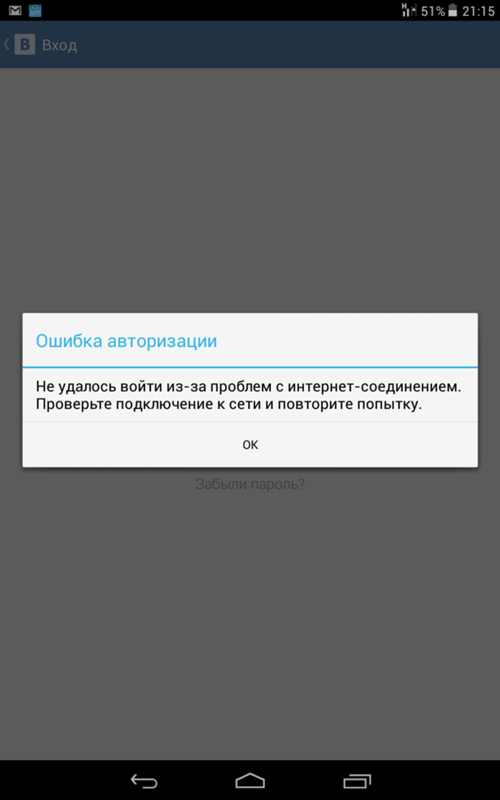
Сигнал домашнего роутера тоже может быть доступен каждому, если не установить пароль на доступ к сети Wi-Fi. Личные роутеры защищаются паролем, чтобы посторонние не пользовались вашим трафиком. Попадая в поле действия Wi-Fi роутера, телефон или планшет обменивается с ним пакетами сигналов для опознания устройства и получения разрешения на доступ в сеть. Это и есть аутентификация.
Сбой Wi-Fi роутера
Самый простой случай ошибки при аутентификации – сбой вашего Wi-Fi роутера.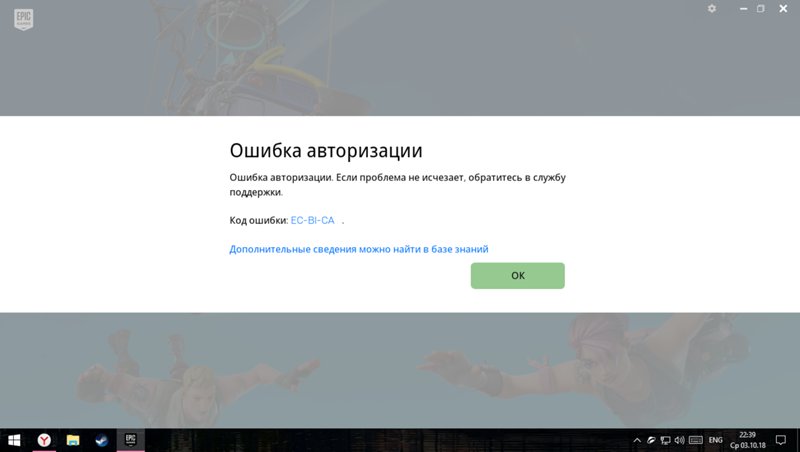 Просто перезагрузите его, выключив, а затем опять включив. Нередко после этого аутентификация происходит без ошибок.
Просто перезагрузите его, выключив, а затем опять включив. Нередко после этого аутентификация происходит без ошибок.
Ошибка при вводе пароля
Наиболее частая причина ошибки аутентификации во время подключения к Wi-Fi – неправильный набор пароля пользователем. Это особенно часто случается, когда используется сложный пароль с прописными и строчными буквами, которые перемежаются цифрами и другими разрешенными знаками. Часто пользователи путают латинский и русский регистры, набирая букву «С», поскольку она одинаково выглядит и расположена в одном и том же месте в обоих регистрах.
Единственный способ исправления этой ошибки – правильный набор пароля для доступа к Wi-Fi сети. Но неправильный пароль уже прописался у вас в устройстве и теперь набирается автоматически. Поэтому:
- зайдите в настройки Wi-Fi, найдите имя вашей сети и нажмите на него, удерживая палец несколько секунд;
- в выпавшем меню выберите вкладку
- запустите поиск доступных сетей;
- выберите название вашей сети и введите пароль заново, предварительно выставив галочку перед вкладкой «Показать пароль».

Так вы сможете визуально проконтролировать правильность набора пароля.
Несовпадение параметров защиты
Как известно, все передаваемые данные шифруются определенным способом. Это позволяет избегать ошибок при передаче и защищает их от чужого любопытства. Если тип шифрования роутера не совпадает с вашим, он не сможет аутентифицировать правильно введенный пароль. Для исправления ошибки понадобится ноутбук или компьютер, подключенный к роутеру через кабель. С компьютера необходимо зайти в настройки роутера, для чего в адресной строке браузера вводится 192.168.0.1 либо 192.168.1.1, и ввести в выпавшем окне логин и пароль устройства.
- В настройках во вкладке Wireless Security выбираем тип защиты WPA/WPA2.
- Устанавливаем Version: WPA2-PSK.
- Устанавливаем Encryption: Automatic.
- Устанавливаем PSK Password: пишем новый пароль из 8 знаков и сохраняем.
После этого обязательно нужно удалить и переподключить сеть Wi-Fi в телефоне (планшете), как описано выше.
Ошибка аутентификации при подключении к WiFi на Android: что делать, как подключиться
Причины возникновения и способы решения проблемы
Причин немного и исправить их не составит труда.
Проверка правильности введенного пароля
Нет, это не шутка. Зачастую пользователи допускают опечатку, забыть изменить раскладку клавиатуры или напечатать пароль без учета регистра. Попробуйте снова ввести комбинацию и поставьте галочку напротив пункта «Отображать вводимые знаки». Это поможет избежать повторных проблем.
Важно! При любых действиях с беспроводными сетями (изменение пароля, IP-адреса, proxy и DNS серверов) всегда удаляйте сохраненную и подключайтесь к ней заново! Просто зажмите поле с нужной сетью.
Совет! Для избегания подобных проблем рекомендуется устанавливать только числовые пароли.
Проблема с настройками роутера
15% устройств имеют на борту WiFi модуль, который не поддерживает стандарт 802.11n. Для этого войдите в настройки роутера: в адресной строке браузера введите 192.168.0.1 или 192.168.1.1 и в появившемся окошке введите логин и пароль. Рассмотрим на примере TP-Link WR740N.
Справка! Для большинства роутеров по умолчанию используется «admin» в качестве логина и пароля.
Далее перейдите во вкладку «Беспроводной режим» – «Настройки беспроводного режима» и измените параметры как показано на скриншоте.
В некоторых случаях проблема объясняется включенным режимом защиты WPA2. Вместо WPA2-Personal поставьте WPA, а вид шифрования – AES.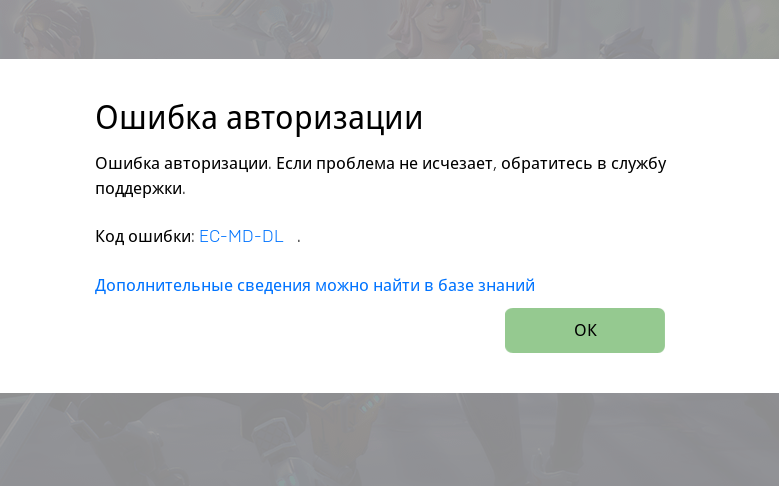 Все это в подменю «Защита беспроводного режима».
Все это в подменю «Защита беспроводного режима».
Использование сторонних приложений
В Google Play Market есть десяток приложений, которые обещают решение всех проблем, связанных с беспроводным подключением.
В основном это пустышки, которые снизят производительность вашего устройства и займут лишнюю память. Но есть исключение: WiFi Fixer. Не понятно, что заложено в основу этой программы, но отзывы очень лестные. Попробуйте.
Проблема с Android прошивкой устройства
В некоторых устройствах данная проблема появилась после официального обновления от производителя. Например, в смартфоне LG L90 D410 Dual с Android 5.0.1 данная ошибка появлялась постоянно и подключиться можно было только к открытым WiFi сетям. Если вы уверены в неисправности устройства, обратитесь в службу поддержки или сервисный центр.
Альтернативный способ устранения ошибки или «костыль»
Работает не всегда и не на всех устройствах, но если вы доведены до отчаяния, то заходим в «Настройки», кликаем «Ещё» — «Режим модема».
- Включаем и выключаем Bluetooth-модем (дождитесь включения).
- Включаем и выключаем точку доступа (не быстро кликнуть, а подождать пока включится и только после этого выключить).
- Заходим в VPN и ставим пароль.
- Включаем/выключаем режим полета.
- Profit!
При первичной настройке роутера учитывайте «способности» своего Android-девайса и не пользуйтесь шифрованием и тридцатизначными паролями, особенно если живете на окраине деревни. А если безопасность наиболее приоритетная вещь, то лучше обратитесь к специалисту. Удачи!
| AADSTS16000 | SelectUserAccount — это прерывание создается Azure AD и вызывает пользовательский интерфейс, в котором пользователь может выбрать один из нескольких допустимых сеансов единого входа. Эта ошибка возникает довольно часто и может возвращаться в приложение, если указан параметр prompt=none. |
| AADSTS16001 | UserAccountSelectionInvalid — такую ошибку вы получите, когда пользователь щелкнет плитку, отклоненную логикой выбора сеанса. Когда возникает эта ошибка, пользователю предоставляется возможность выбрать плитку сеанса из обновленного списка или выбрать другую учетную запись. Эта ошибка может возникнуть из-за дефекта кода или состояния гонки. Когда возникает эта ошибка, пользователю предоставляется возможность выбрать плитку сеанса из обновленного списка или выбрать другую учетную запись. Эта ошибка может возникнуть из-за дефекта кода или состояния гонки. |
| AADSTS16002 | AppSessionSelectionInvalid — не соблюдено требование приложения к идентификатору безопасности. |
| AADSTS16003 | SsoUserAccountNotFoundInResourceTenant: пользователь не был явно добавлен в клиент. |
| AADSTS17003 | CredentialKeyProvisioningFailed: Azure AD не может подготовить ключ пользователя. |
| AADSTS20001 | WsFedSignInResponseError — возникла проблема с федеративным поставщиком удостоверений. Чтобы решить эту проблему, обратитесь к поставщику удостоверений. |
| WsFedMessageInvalid — возникла проблема с федеративным поставщиком удостоверений. Чтобы решить эту проблему, обратитесь к поставщику удостоверений. | |
| AADSTS20033 | FedMetadataInvalidTenantName — возникла проблема с федеративным поставщиком удостоверений. Чтобы решить эту проблему, обратитесь к поставщику удостоверений. Чтобы решить эту проблему, обратитесь к поставщику удостоверений. |
| AADSTS40008 | OAuth3IdPUnretryableServerError — возникла проблема с федеративным поставщиком удостоверений. Чтобы решить эту проблему, обратитесь к поставщику удостоверений. |
| AADSTS40009 | OAuth3IdPRefreshTokenRedemptionUserError — возникла проблема с федеративным поставщиком удостоверений. Чтобы решить эту проблему, обратитесь к поставщику удостоверений. |
| AADSTS40010 | OAuth3IdPRetryableServerError — возникла проблема с федеративным поставщиком удостоверений. Чтобы решить эту проблему, обратитесь к поставщику удостоверений. |
| AADSTS40015 | OAuth3IdPAuthCodeRedemptionUserError — возникла проблема с федеративным поставщиком удостоверений. Чтобы решить эту проблему, обратитесь к поставщику удостоверений. |
| AADSTS50000 | TokenIssuanceError — возникла проблема со службой входа. Чтобы решить эту проблему, отправьте запрос в службу поддержки.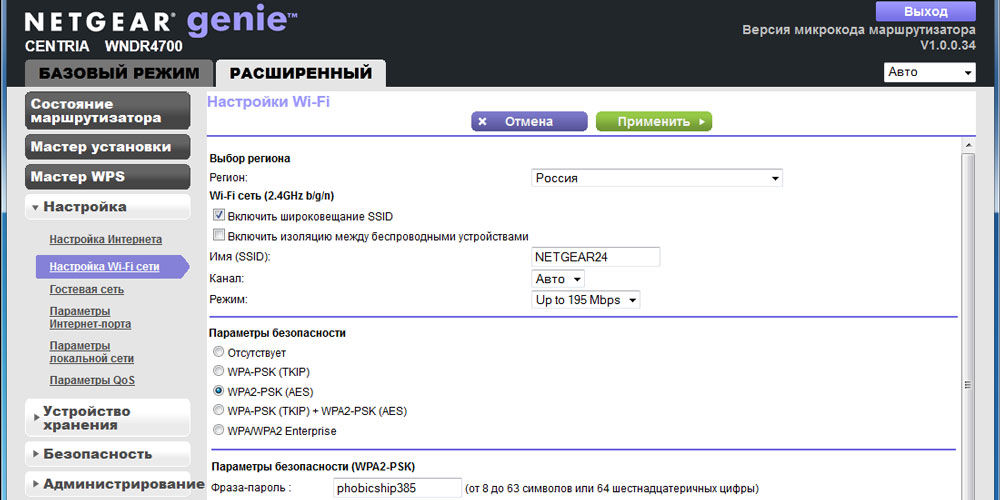 |
| AADSTS50001 | InvalidResource — запрошенный ресурс отключен или не существует. Проверьте код приложения и убедитесь, что вы указали правильный URL-адрес ресурса, к которому пытаетесь получить доступ. |
| AADSTS50002 | NotAllowedTenant: не удалось войти из-за ограниченного доступа к прокси на клиенте. Если это ваша собственная политика клиента, вы можете устранить проблему, изменив параметры ограниченного доступа к клиенту. |
| AADSTS500021 | Доступ к клиенту «{tenant}» запрещен. AADSTS500021 указывает, что функция ограничения клиента настроена и пользователь пытается получить доступ к клиенту, который не входит в список разрешенных клиентов, указанных в заголовке Restrict-Access-To-Tenant. Дополнительные сведения см. в статье Использование ограничений клиента для управления доступом к облачным приложениям SaaS. |
| AADSTS50003 | MissingSigningKey: не удалось войти из-за отсутствия ключа или сертификата для подписи.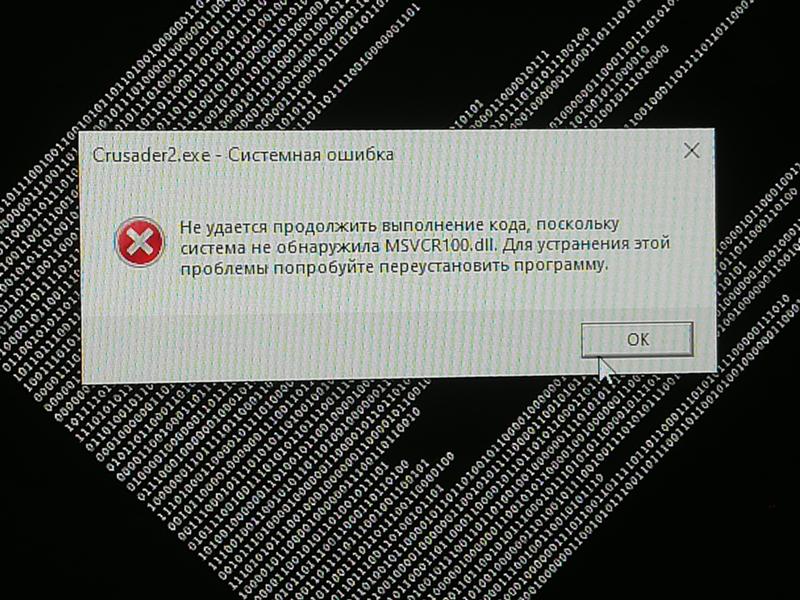 Возможно, в приложении не настроен ключ подписывания. Дополнительные сведения см. в статье об устранении неполадок по коду ошибки AADSTS50003. Если проблемы не удалось решить, обратитесь к владельцу или администратору приложения. Возможно, в приложении не настроен ключ подписывания. Дополнительные сведения см. в статье об устранении неполадок по коду ошибки AADSTS50003. Если проблемы не удалось решить, обратитесь к владельцу или администратору приложения. |
| AADSTS50005 | DevicePolicyError — пользователь пытался войти на устройство с платформы, для которой сейчас не поддерживается политика условного доступа. |
| AADSTS50006 | InvalidSignature: не удалось проверить подпись по причине ее недействительности. |
| AADSTS50007 | PartnerEncryptionCertificateMissing — не найден сертификат шифрования партнера для этого приложения. Чтобы решить эту проблему, отправьте запрос в службу поддержки Майкрософт. |
| AADSTS50008 | InvalidSamlToken — в маркере отсутствует или неправильно настроено утверждение SAML. Обратитесь к федеративному поставщику. |
| AADSTS50010 | AudienceUriValidationFailed — для приложения не удалось проверить URI аудитории, так как аудитории маркеров не настроены.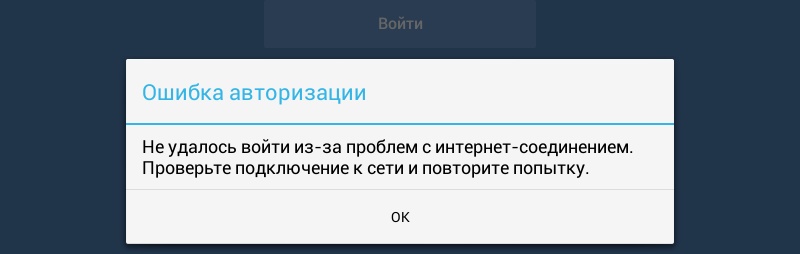 |
| AADSTS50011 | InvalidReplyTo — обратный адрес отсутствует, неправильно настроен или не соответствует обратным адресам, настроенным для приложения. Чтобы решить эту проблему, добавьте недостающий адрес ответа в приложение Azure Active Directory или попросите сделать это пользователя с разрешениями на управление вашим приложением в AD DS. Дополнительные сведения см. в статье об устранении неполадок AADSTS50011. |
| AADSTS50012 | AuthenticationFailed — сбой проверки подлинности по одной из следующих причин:
|
| AADSTS50013 | InvalidAssertion — утверждение недопустимо по любой из причин: издатель не указал версию API в пределах допустимого диапазона времени; истек срок действия; используется недопустимый формат; маркер обновления в утверждении не является основным. |
| AADSTS50014 | GuestUserInPendingState: активация пользователя не завершена. Создание гостевой учетной записи пользователя не завершено. |
| AADSTS50015 | ViralUserLegalAgeConsentRequiredState: требуется подтверждение совершеннолетия пользователя. |
| AADSTS50017 | CertificateValidationFailed — сбой проверки сертификации по одной из следующих причин:
|
| AADSTS50020 | UserUnauthorized — пользователи не имеют разрешения для вызова этой конечной точки. |
| AADSTS50027 | InvalidJwtToken: недопустимый маркер JWT. Возможные причины:
|
| AADSTS50029 | Недопустимый URI — доменное имя содержит недопустимые символы. Обратитесь к администратору клиента. |
| AADSTS50032 | WeakRsaKey — обозначает попытку пользователя использовать слабый ключ RSA. |
| AADSTS50033 | RetryableError — обозначает временную ошибку, которая не связана с операциями базы данных. |
| AADSTS50034 | UserAccountNotFound — чтобы войти в приложение, учетная запись должна быть добавлена в каталог. |
| AADSTS50042 | UnableToGeneratePairwiseIdentifierWithMissingSalt — случайные данные, необходимые для создания парного идентификатора, отсутствует в принципе. Обратитесь к администратору клиента. |
| AADSTS50043 | UnableToGeneratePairwiseIdentifierWithMultipleSalts |
| AADSTS50048 | SubjectMismatchesIssuer — субъект не соответствует утверждению издателя в утверждении клиента. Обратитесь к администратору клиента. |
| AADSTS50049 | NoSuchInstanceForDiscovery — неизвестный или недопустимый экземпляр. |
| AADSTS50050 | MalformedDiscoveryRequest: неправильный формат запроса. |
| AADSTS50053 | Эта ошибка может возникнуть по двум разным причинам.
Чтобы определить причину, вызвавшую эту ошибку, войдите на портал Azure. Перейдите к своему клиенту Azure AD и выберите Мониторинг -> Входы. Найдите неудачный вход пользователя, у которого Код ошибки входа имеет значение 50053, и проверьте поле Причина сбоя. |
| AADSTS50055 | InvalidPasswordExpiredPassword — истек срок действия пароля. Срок действия пароля пользователя истек, поэтому действие его имени для входа или сеанса было прекращено. Он получит возможность сбросить их или попросить администратора выполнить сброс, как описано в разделе Сброс пароля пользователя в Azure Active Directory. |
| AADSTS50056 | Недопустимый или пустой пароль: в каталоге нет пароля для этого пользователя. Пользователю нужно предложить ввести пароль еще раз. |
| AADSTS50057 | UserDisabled — учетная запись пользователя отключена. Объект-пользователь в Active Directory, используемый для этой учетной записи, отключен. Администратор может повторно включить эту учетную запись с помощью PowerShell. Объект-пользователь в Active Directory, используемый для этой учетной записи, отключен. Администратор может повторно включить эту учетную запись с помощью PowerShell. |
| AADSTS50058 | UserInformationNotProvided — сведений о сеансе недостаточно для единого входа. Это означает, что пользователь не вошел в систему. Это распространенная ошибка, которая возникает, когда пользователь не прошел проверку подлинности и не выполнил вход.Если эта ошибка возникает в контексте единого входа, когда пользователь уже выполнил вход, то сеанс единого входа не найден или является недопустимым.Такая ошибка может возвращаться в приложении, если указан параметр prompt=none. |
| AADSTS50059 | MissingTenantRealmAndNoUserInformationProvided — не найдены идентификационные сведения о клиенте в запросе или в предоставленных учетных данных. Пользователь может обратиться за помощью к администратору клиента. |
| AADSTS50061 | SignoutInvalidRequest — не удалось выполнить выход.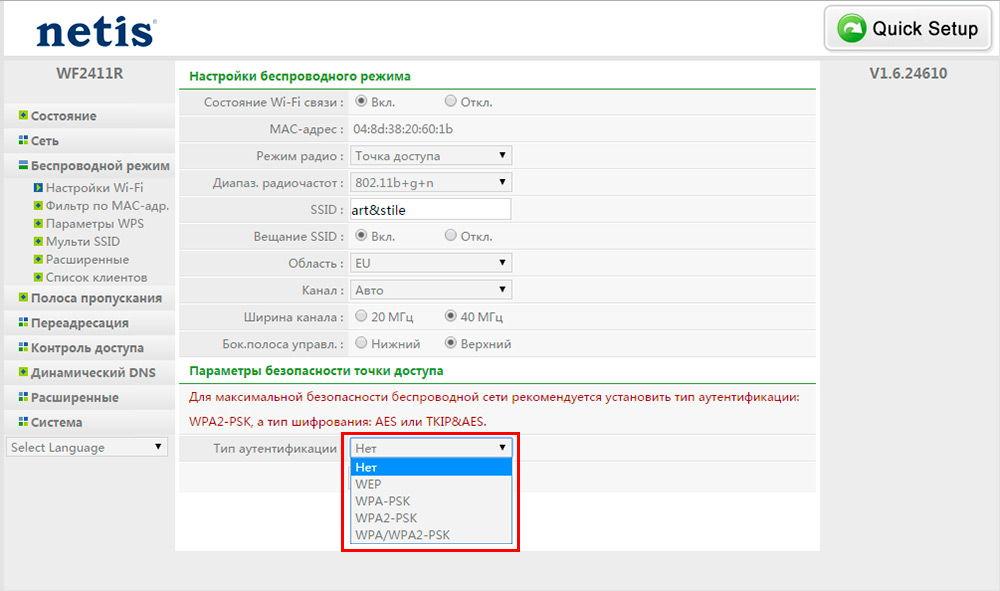 Недопустимый запрос. Недопустимый запрос. |
| AADSTS50064 | CredentialAuthenticationError: сбой проверки учетных данных пользователя или пароля. |
| AADSTS50068 | SignoutInitiatorNotParticipant — сбой выхода. Приложение, инициирующее выход, не является участником в текущем сеансе. |
| AADSTS50070 | SignoutUnknownSessionIdentifier — сбой выхода. В запросе на выход задается идентификатор имени, который не соответствует существующим сеансам. |
| AADSTS50071 | SignoutMessageExpired: срок действия запроса на выход истек. |
| AADSTS50072 | UserStrongAuthEnrollmentRequiredInterrupt — пользователь должен зарегистрироваться для двухфакторной (интерактивной) проверки подлинности. |
| AADSTS50074 | UserStrongAuthClientAuthNRequiredInterrupt — требуется строгая проверка подлинности, но пользователь не прошел проверку с запросом защиты MFA. |
| AADSTS50076 | UserStrongAuthClientAuthNRequired: из-за изменения администратором конфигурации или перемещения в другое расположение для доступа к ресурсу необходимо использовать многофакторную проверку подлинности. Создайте новый запрос авторизации для доступа к ресурсу. Создайте новый запрос авторизации для доступа к ресурсу. |
| AADSTS50079 | UserStrongAuthEnrollmentRequired — из-за внесенного администратором изменения конфигурации или после перемещения в новое местоположение пользователю необходимо пройти многофакторную проверку подлинности. |
| AADSTS50085 | Для маркера обновления требуется имя входа IDP для социальных сетей. Пользователям следует выполнить повторную попытку входа с помощью имени пользователя и пароля. |
| AADSTS50086 | SasNonRetryableError |
| AADSTS50087 | SasRetryableError — во время строгой проверки подлинности произошла временная ошибка. Повторите попытку. |
| AADSTS50088 | Достигнуто предельное число телекоммуникационных вызовов MFA. Повторите попытку через несколько минут. |
| AADSTS50089 | Сбой проверки подлинности из-за истечения срока действия маркера потока. Ожидаемая ситуация — срок действия кодов проверки подлинности, маркеров обновления и сеансов истекает с течением времени либо их отменяет пользователь или администратор. Приложение запросит новое имя входа у пользователя. Приложение запросит новое имя входа у пользователя. |
| AADSTS50097 | DeviceAuthenticationRequired — требуется проверка подлинности устройства. |
| AADSTS50099 | PKeyAuthInvalidJwtUnauthorized — недопустимая подпись JWT. |
| AADSTS50105 | EntitlementGrantsNotFound — выполнившему вход пользователю не назначена роль для приложения, в которое выполнен вход. Назначьте пользователю роль для этого приложения. Дополнительные сведения см. в статье об устранении неполадок AADSTS50105. |
| AADSTS50107 | InvalidRealmUri — запрошенный объект области федерации не существует. Обратитесь к администратору клиента. |
| AADSTS50120 | ThresholdJwtInvalidJwtFormat — проблема с заголовком JWT. Обратитесь к администратору клиента. |
| AADSTS50124 | ClaimsTransformationInvalidInputParameter — преобразование утверждений содержит недопустимый входной параметр. Обратитесь к администратору клиента, чтобы обновить политику. |
| AADSTS501241 | В идентификаторе преобразования «{transformId}» отсутствуют обязательные входные данные «{paramName}». Эта ошибка возвращается, когда Azure AD пытается создать ответ SAML для приложения. Утверждение NameID или NameIdentifier является обязательным в ответе SAML, и если Azure AD не удалось получить исходный атрибут для утверждения NameID, он возвратит эту ошибку. Чтобы решить проблему, убедитесь, что вы добавили правила утверждений на портале Azure — «Azure Active Directory» > «Корпоративные приложения» > выберите приложение > «Единый вход» > «Атрибуты пользователя и утверждения» > «Уникальный идентификатор пользователя (ID)». |
| AADSTS50125 | PasswordResetRegistrationRequiredInterrupt: вход был прерван из-за записи о сбросе пароля или регистрации пароля. |
| AADSTS50126 | InvalidUserNameOrPassword — ошибка при проверке учетных данных из-за недействительного имени пользователя или пароля. |
| AADSTS50127 | BrokerAppNotInstalled — пользователю нужно установить приложение брокера для получения доступа к этому содержимому.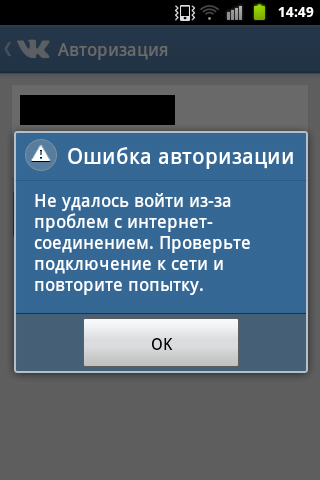 |
| AADSTS50128 | Недопустимое доменное имя — не найдены идентификационные сведения о клиенте в запросе или предоставленных учетных данных. |
| AADSTS50129 | DeviceIsNotWorkplaceJoined — для регистрации устройства требуется подключение к рабочему месту. |
| AADSTS50131 | ConditionalAccessFailed — обозначает различные ошибки условного доступа, например неверное состояние устройства Windows, блокировку запроса из-за подозрительной активности, решений политики доступа или политики безопасности. |
| AADSTS50132 | SsoArtifactInvalidOrExpired — сеанс не является допустимым из-за истечения срока действия пароля или недавней смены пароля. |
| AADSTS50133 | SsoArtifactRevoked — сеанс не является допустимым из-за истечения срока действия пароля или недавней смены пароля. |
| AADSTS50134 | DeviceFlowAuthorizeWrongDatacenter: неправильный центр обработки данных. Чтобы авторизовать запрос, инициированный приложением в потоке устройств OAuth 2. 0, субъект должен находиться в том же центре обработки данных, что и исходный запрос. 0, субъект должен находиться в том же центре обработки данных, что и исходный запрос. |
| AADSTS50135 | PasswordChangeCompromisedPassword — требуется смена пароля из-за наличия риска для учетной записи. |
| AADSTS50136 | RedirectMsaSessionToApp — обнаружен один сеанс MSA. |
| AADSTS50139 | SessionMissingMsaOAuth3RefreshToken: сеанс является недопустимым из-за отсутствия внешнего маркера обновления. |
| AADSTS50140 | KmsiInterrupt — эта ошибка происходит из-за прерывания режима «Оставаться в системе» при входе пользователя. Это ожидаемая часть потока входа, где пользователю предлагается указать, следует ли сохранить вход в текущий браузер, чтобы упростить последующий вход в систему. Дополнительные сведения см. в разделе Развертывание новых возможностей входа и «Запомнить меня на этом компьютере» в Azure AD. Чтобы получить дополнительные сведения, можно отправить запрос в службу поддержки, указав в нем идентификатор корреляции, идентификатор запроса и код ошибки.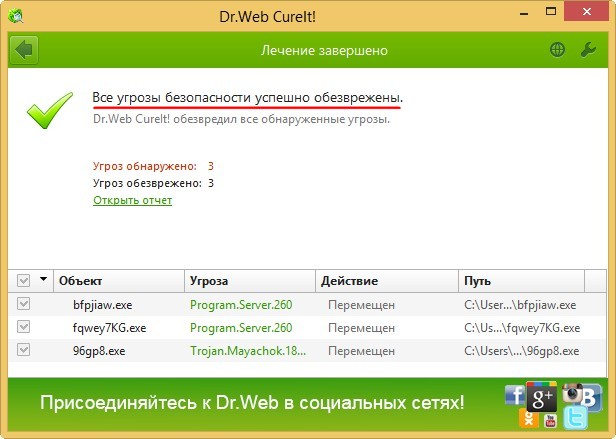 |
| AADSTS50143 | Несоответствие сеанса — сеанс недопустим, так как клиент пользователя не соответствует указанию домена из-за того, что указаны различные ресурсы. Чтобы получить дополнительные сведения, отправьте запрос в службу поддержки, указав в нем идентификатор корреляции, идентификатор запроса и код ошибки. |
| AADSTS50144 | InvalidPasswordExpiredOnPremPassword — истек срок действия пароля Active Directory для пользователя. Создайте для этого пользователя новый пароль или попросите его применить средство самостоятельного сброса пароля. |
| AADSTS50146 | MissingCustomSigningKey — в приложении необходимо настроить ключ подписывания для конкретного приложения. Либо оно не настроено с помощью такого ключа, либо же ключ просрочен или еще не вступил в действие. |
| AADSTS50147 | MissingCodeChallenge: недопустимый размер параметра запроса кода. |
| AADSTS50155 | DeviceAuthenticationFailed — проверка подлинности устройства для этого пользователя завершилась сбоем. |
| AADSTS50158 | ExternalSecurityChallenge — не пройдена проверка с внешним запросом защиты. |
| AADSTS50161 | InvalidExternalSecurityChallengeConfiguration — недостаточно утверждений, отправленных внешним поставщиком, или отсутствует запрос на утверждение внешнего поставщика. |
| AADSTS50166 | ExternalClaimsProviderThrottled: не удалось отправить запрос поставщику утверждений. |
| AADSTS50168 | ChromeBrowserSsoInterruptRequired — клиент поддерживает получение маркера единого входа через расширение учетных записей Windows 10, но этот маркер отсутствует в запросе или срок действия указанного маркера истек. |
| AADSTS50169 | InvalidRequestBadRealm — область не настроена для текущего пространства имен службы. |
| AADSTS50170 | MissingExternalClaimsProviderMapping: отсутствует сопоставление внешних элементов управления. |
| AADSTS50173 | FreshTokenNeeded — срок действия предоставленного разрешения истек, так как он был отозван, и требуется новый маркер проверки подлинности. Администратор или пользователь отозвал маркеры для этого пользователя, что приводит к тому, что последующие маркеры обновляются в случае сбоя и это требует повторной проверки подлинности. Попросите пользователя снова войти. Администратор или пользователь отозвал маркеры для этого пользователя, что приводит к тому, что последующие маркеры обновляются в случае сбоя и это требует повторной проверки подлинности. Попросите пользователя снова войти. |
| AADSTS50177 | ExternalChallengeNotSupportedForPassthroughUsers — внешний запрос не поддерживается для пользователей в сквозном режиме. |
| AADSTS50178 | SessionControlNotSupportedForPassthroughUsers — управление сеансом не поддерживается для пользователей в сквозном режиме. |
| AADSTS50180 | WindowsIntegratedAuthMissing — требуется встроенная проверка подлинности Windows. Включите в клиенте простой единый вход. |
| AADSTS50187 | DeviceInformationNotProvided: служба не смогла выполнить проверку подлинности устройства. |
| AADSTS50196 | LoopDetected — обнаружен клиентский цикл. Проверьте логику приложения, чтобы убедиться в том, что кэширование маркеров реализовано и что ошибочные условия обрабатываются правильно.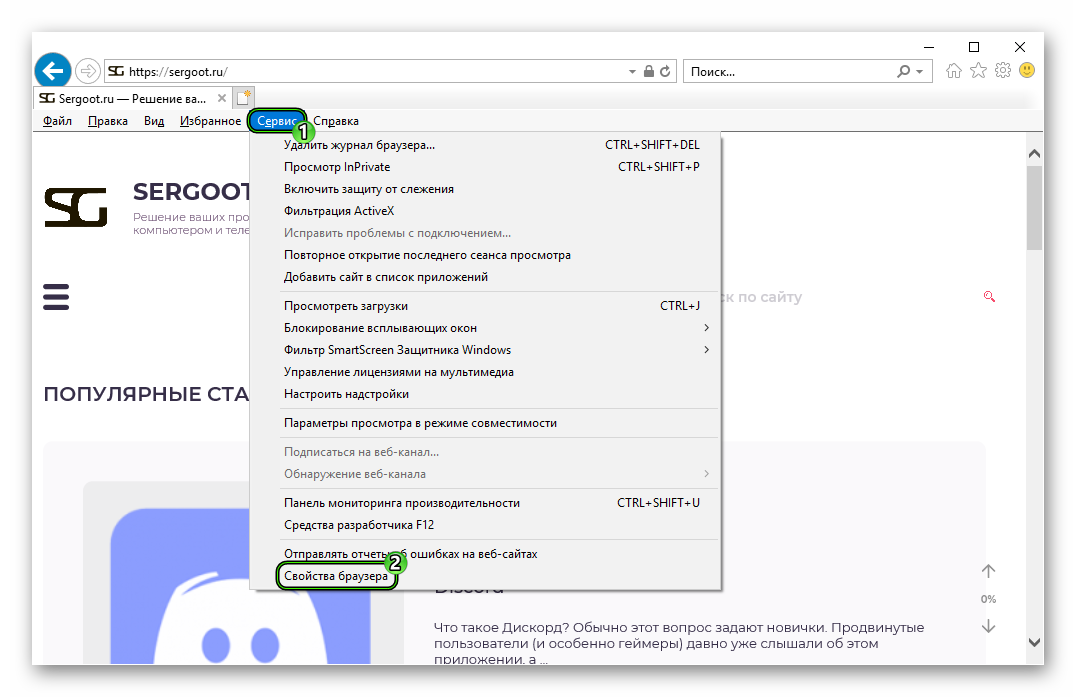 Приложение сделало слишком много одинаковых запросов за слишком короткий период, что означает, что оно находится в состоянии сбоя или запрашивает маркеры слишком активно. Приложение сделало слишком много одинаковых запросов за слишком короткий период, что означает, что оно находится в состоянии сбоя или запрашивает маркеры слишком активно. |
| AADSTS50197 | ConflictingIdentities — не удалось найти пользователя. Повторите попытку входа. |
| AADSTS50199 | CmsiInterrupt — по соображениям безопасности для этого запроса требуется подтверждение пользователя. Так как это ошибка «interaction_required», клиент должен выполнить интерактивную проверку подлинности. Это происходит из-за того, что система WebView использовалась для запроса маркера для собственного приложения. Пользователь должен увидеть вопрос, действительно ли это приложение, в которое они собирались войти. Чтобы избежать этого, URI перенаправления должен быть частью следующего списка безопасности: http:// https:// msauth://(только iOS) msauthv2://(только iOS) chrome-extension:// (только браузер Chrome для настольных систем) |
| AADSTS51000 | RequiredFeatureNotEnabled: компонент отключен.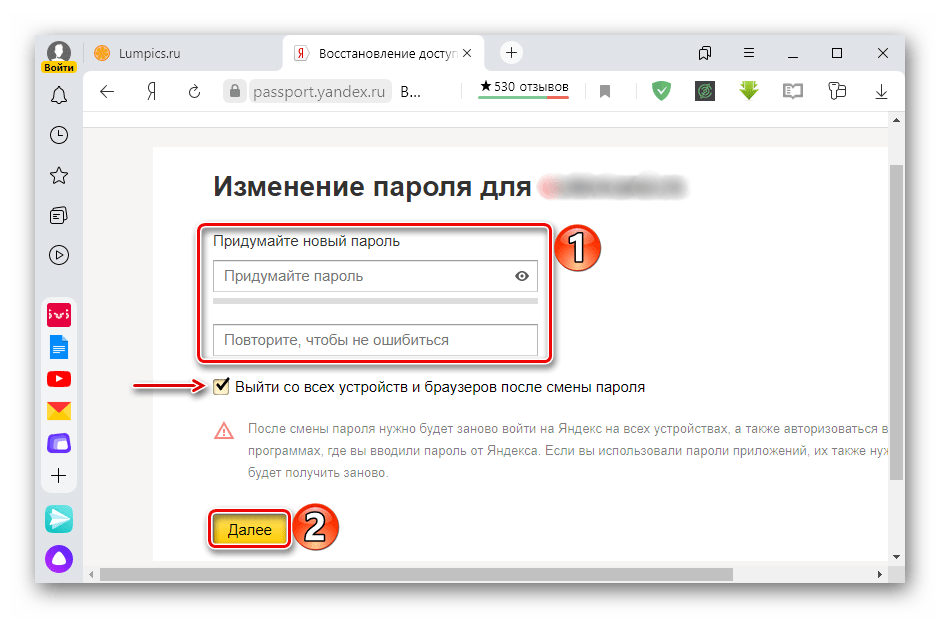 |
| AADSTS51001 | DomainHintMustbePresent — должно присутствовать указание домена с локальным идентификатором безопасности или локальным именем участника-пользователя. |
| AADSTS51004 | UserAccountNotInDirectory — учетная запись пользователя не существует в каталоге. |
| AADSTS51005 | TemporaryRedirect — этот эквивалент HTTP-состояния 307 обозначает, что запрашиваемые данные расположены в URI, указанном в заголовке location. Получив такое состояние, переходите по адресу, указанному в заголовке location ответа. Если для исходного запроса использовался метод POST, перенаправляемый запрос будет также использовать метод POST. |
| AADSTS51006 | ForceReauthDueToInsufficientAuth — требуется встроенная проверка подлинности Windows. Пользователь вошел с маркером сеанса, в котором отсутствуют утверждения для встроенной проверки подлинности Windows. Запросите повторный вход для этого пользователя. |
| AADSTS52004 | DelegationDoesNotExistForLinkedIn — пользователь не предоставил согласие на доступ к ресурсам LinkedIn. |
| AADSTS53000 | DeviceNotCompliant — политики условного доступа требуют наличия соответствующего устройства, а это устройство не соответствует требованиям. Пользователю нужно зарегистрировать свое устройство у утвержденного поставщика MDM, например Intune. |
| AADSTS53001 | DeviceNotDomainJoined — политика условного доступа требует наличия присоединенного к домену устройства, а это устройство не присоединено к домену. Потребуйте, чтобы пользователь использовал присоединенное к домену устройство. |
| AADSTS53002 | ApplicationUsedIsNotAnApprovedApp — используемое приложение не утверждено для использования условного доступа. Чтобы получить доступ, нужно использовать приложение, входящее в список утвержденных. |
| AADSTS53003 | BlockedByConditionalAccess — доступ заблокирован политиками условного доступа. Политика доступа не разрешает выдачу маркеров. |
| AADSTS53004 | ProofUpBlockedDueToRisk — прежде чем обращаться к запрошенному содержимому, пользователю нужно пройти регистрацию для многофакторной проверки подлинности.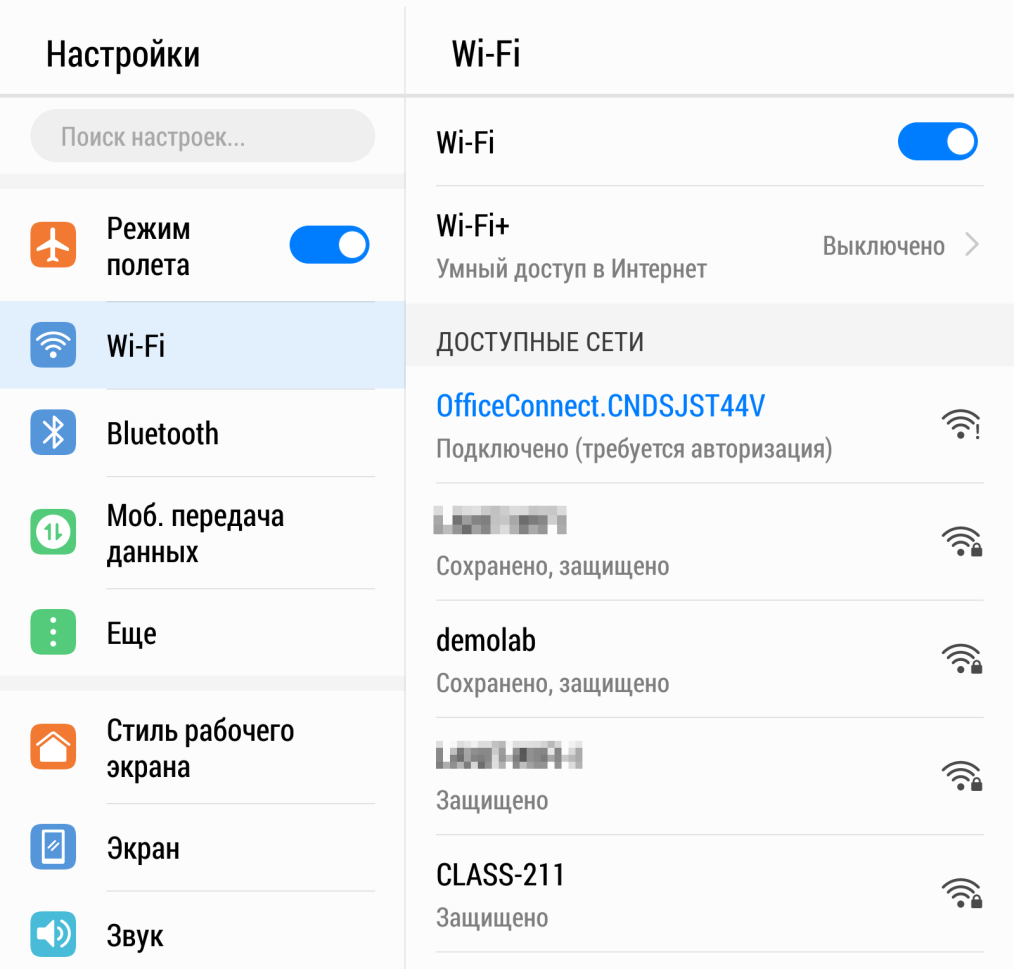 Пользователю нужно зарегистрироваться для многофакторной проверки подлинности. Пользователю нужно зарегистрироваться для многофакторной проверки подлинности. |
| AADSTS53011 | Пользователь заблокирован из-за риска в домашнем клиенте. |
| AADSTS54000 | MinorUserBlockedLegalAgeGroupRule |
| AADSTS65001 | DelegationDoesNotExist — пользователь или администратор не предоставили согласие на использование приложения с идентификатором X. Отправьте интерактивный запрос на проверку подлинности для этого пользователя и ресурса. |
| AADSTS65004 | UserDeclinedConsent — пользователь отказался предоставить согласие на доступ к приложению. Пользователю нужно повторить попытку входа и дать согласие на доступ к приложению. |
| AADSTS65005 | MisconfiguredApplication — список доступа к обязательным ресурсам приложения не содержит приложений, доступных для ресурса, или клиентское приложение запросило доступ к ресурсу, который не был указан в списке доступа к обязательным ресурсам, или служба Graph вернула недопустимый запрос, либо же ресурс не был найден.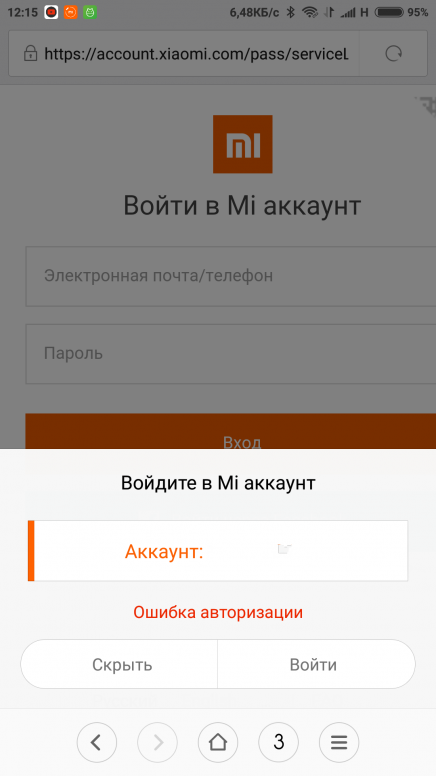 Если приложение поддерживает SAML, возможно, для приложения указан неправильный идентификатор (сущность). Дополнительные сведения см. в статье об устранении неполадок AADSTS650056. Если приложение поддерживает SAML, возможно, для приложения указан неправильный идентификатор (сущность). Дополнительные сведения см. в статье об устранении неполадок AADSTS650056. |
| AADSTS650052 | Приложению требуется доступ к службе (\"{name}\"), на которую не подписана или не включена ваша организация \"{organization}\". Обратитесь к вашему ИТ-админу для просмотра конфигурации подписок на службу. |
| AADSTS650054 | Приложение запросило разрешения на доступ к ресурсу, который был удален или больше не доступен. Убедитесь, что все ресурсы, которые вызывает приложение, находятся в клиенте, где вы работаете. |
| AADSTS67003 | ActorNotValidServiceIdentity |
| AADSTS70000 | InvalidGrant — сбой проверки подлинности. Маркер обновления является недопустимым. Эта ошибка может быть вызвана следующими причинами:
|
| AADSTS70001 | UnauthorizedClient — приложение отключено. Дополнительные сведения см. в статье об устранении неполадок AADSTS70001. |
| AADSTS70002 | InvalidClient — ошибка при проверке учетных данных. Указанное значение client_secret не соответствует ожидаемому значению для этого клиента. Исправьте значение client_secret и повторите попытку. Дополнительные сведения см. в разделе Использование кода авторизации для запроса маркера доступа. |
| AADSTS70003 | UnsupportedGrantType — приложение вернуло недопустимый тип предоставления разрешения. |
| AADSTS70004 | InvalidRedirectUri — приложение вернуло недопустимый URI перенаправления. Адрес перенаправления, указанный с помощью клиента, не соответствует ни одному настроенному адресу или же не совпадает ни с одним из адресов в списке адресов, утвержденных OIDC. |
| AADSTS70005 | UnsupportedResponseType — приложение вернуло неподдерживаемый тип ответа. Возможные причины: Возможные причины:
|
| AADSTS700054 | Response_type «id_token» не включен для приложения. Приложение запросило токен идентификатора из конечной точки авторизации, однако для него не включено неявное предоставление разрешения для токена идентификатора. Перейдите на портал Azure, выберите «Azure Active Directory» > «Регистрация приложений» > свое приложение > «Проверка подлинности» и убедитесь, что в области «Implicit grant and hybrid flows» (Неявное предоставление разрешения и гибридные потоки) выбрано значение «Токен идентификатора». |
| AADSTS70007 | UnsupportedResponseMode — приложение вернуло неподдерживаемое значение response_mode при запросе маркера. |
| AADSTS70008 | ExpiredOrRevokedGrant — истек срок действия маркера обновления из-за отсутствия активности. Маркер был выдан XXX и не использовался в течение определенного времени. Маркер был выдан XXX и не использовался в течение определенного времени. |
| AADSTS70011 | InvalidScope — приложение запрашивает недопустимую область. |
| AADSTS70012 | MsaServerError — при проверке подлинности пользователя (объекта-получателя) MSA произошла ошибка сервера. Попробуйте еще раз. Если по-прежнему происходит сбой, отправьте запрос в службу поддержки. |
| AADSTS70016 | AuthorizationPending — ошибка с расширением OAuth 2.0 Device Flow. Ожидается авторизация. Устройство будет повторять опрашивающие запросы. |
| AADSTS70018 | BadVerificationCode — пользователь ввел неправильный код проверки для потока кода авторизации устройства. Авторизация не подтверждена. |
| AADSTS70019 | CodeExpired — истек срок действия кода проверки. Попросите пользователя выполнить вход еще раз. |
| AADSTS75001 | BindingSerializationError — ошибка в процессе привязки сообщений SAML.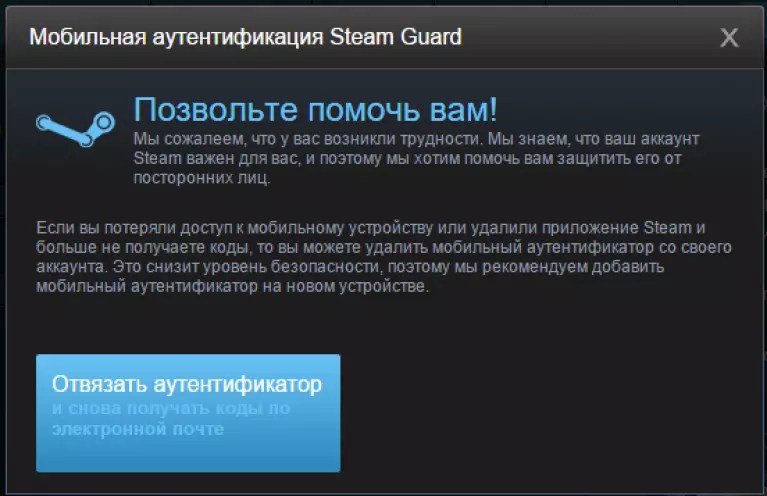 |
| AADSTS75003 | UnsupportedBindingError — приложение вернуло сообщение об ошибке, связанной с неподдерживаемой привязкой (ответ протокола SAML невозможно отправить с помощью привязок, отличных от HTTP POST). |
| AADSTS75005 | Saml2MessageInvalid — Azure AD не поддерживает отправку запросов SAML для единого входа из приложений. Дополнительные сведения см. в статье об устранении неполадок AADSTS75005. |
| AADSTS7500514 | Поддерживаемый тип ответа SAML не найден. Поддерживаются следующие типы ответов: «Response» (в пространстве имен XML ‘urn:oasis:names:tc:SAML:2.0:protocol’) или «Assertion» (в пространстве имен XML ‘urn:oasis:names:tc:SAML:2.0:assertion’). Ошибка приложения — разработчик будет реагировать на эту ошибку. |
| AADSTS750054 | SAMLRequest или SAMLResponse должны присутствовать в качестве параметров строки запроса в HTTP-запросе для привязки перенаправления SAML. Дополнительные сведения см. в статье об устранении неполадок AADSTS750054. |
| AADSTS75008 | RequestDeniedError — запрос от приложения отклонен, так как назначение запроса SAML отличается от ожидаемого. |
| AADSTS75011 | NoMatchedAuthnContextInOutputClaims — метод проверки подлинности, примененный пользователем для службы, не соответствует запрошенному. Дополнительные сведения см. в статье об устранении неполадок AADSTS75011. |
| AADSTS75016 | Saml2AuthenticationRequestInvalidNameIDPolicy — запрос проверки подлинности SAML2 имеет недопустимое значение NameIdPolicy. |
| AADSTS80001 | OnPremiseStoreIsNotAvailable — агенту проверки подлинности не удалось подключиться к Active Directory. Убедитесь, что серверы агентов являются членами того же леса, что и пользователи, чьи пароли должны быть проверены, и могут подключиться к Active Directory. |
| AADSTS80002 | OnPremisePasswordValidatorRequestTimedout — истекло время ожидания запроса на проверку пароля. Убедитесь, что Active Directory доступен и отвечает на запросы от агентов.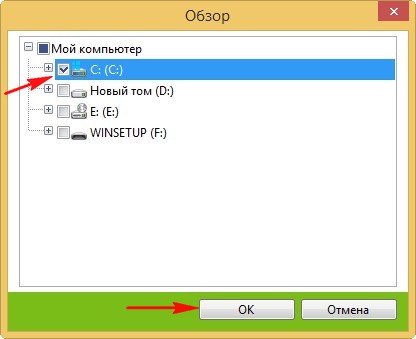 |
| AADSTS80005 | OnPremisePasswordValidatorUnpredictableWebException — неизвестная ошибка при обработке ответа от агента проверки подлинности. Повторите запрос. Если ошибку не удалось устранить, отправьте запрос в службу поддержки, чтобы получить дополнительные сведения об этой ошибке. |
| AADSTS80007 | OnPremisePasswordValidatorErrorOccurredOnPrem — агенту проверки подлинности не удалось проверить пароль пользователя. Найдите дополнительные сведения в журналах агентов и убедитесь, что Active Directory работает должным образом. |
| AADSTS80010 | OnPremisePasswordValidationEncryptionException — агенту проверки подлинности не удалось расшифровать пароль. |
| AADSTS80012 | OnPremisePasswordValidationAccountLogonInvalidHours — пользователи пытались войти в систему вне допустимого диапазона времени (который указан в AD). |
| AADSTS80013 | OnPremisePasswordValidationTimeSkew — не удалось выполнить проверку подлинности из-за сдвига времени между компьютером, на котором запущен агент проверки подлинности, и AD. Устраните проблемы с синхронизацией времени. Устраните проблемы с синхронизацией времени. |
| AADSTS81004 | DesktopSsoIdentityInTicketIsNotAuthenticated — сбой при попытке проверки подлинности Kerberos. |
| AADSTS81005 | DesktopSsoAuthenticationPackageNotSupported — пакет проверки подлинности не поддерживается. |
| AADSTS81006 | DesktopSsoNoAuthorizationHeader — не найден заголовок авторизации. |
| AADSTS81007 | DesktopSsoTenantIsNotOptIn — для клиента не включен простой единый вход. |
| AADSTS81009 | DesktopSsoAuthorizationHeaderValueWithBadFormat — не удалось проверить билет Kerberos пользователя. |
| AADSTS81010 | DesktopSsoAuthTokenInvalid — не удалось выполнить простой единый вход, так как срок действия билета Kerberos пользователя истек или этот билет недопустим. |
| AADSTS81011 | DesktopSsoLookupUserBySidFailed — не удалось найти объект пользователя на основе сведений в билете Kerberos пользователя. |
| AADSTS81012 | DesktopSsoMismatchBetweenTokenUpnAndChosenUpn — пользователь, пытающийся выполнить вход в Azure AD, и пользователь, вошедший на устройство, отличаются. |
| AADSTS90002 | InvalidTenantName — имя клиента не найдено в хранилище данных. Убедитесь, что идентификатор клиента указан правильно. |
| AADSTS90004 | InvalidRequestFormat: неправильный формат запроса. |
| AADSTS90005 | InvalidRequestWithMultipleRequirements: не удалось выполнить запрос. Запрос является недопустимым, так как идентификатор и маркер входа нельзя использовать вместе. |
| AADSTS90006 | ExternalServerRetryableError: служба временно недоступна. |
| AADSTS90007 | InvalidSessionId: неверный запрос. Не удается проанализировать переданный идентификатор сеанса. |
| AADSTS90008 | TokenForItselfRequiresGraphPermission: пользователь или администратор не согласились на использование приложения. Приложению необходимо предоставить доступ к Azure AD, указав разрешение на вход и чтение профиля пользователя. Приложению необходимо предоставить доступ к Azure AD, указав разрешение на вход и чтение профиля пользователя. |
| AADSTS90009 | TokenForItselfMissingIdenticalAppIdentifier: приложение запрашивает маркер для себя. Этот сценарий поддерживается, только если указанный ресурс использует идентификатор приложения на основе GUID. |
| AADSTS90010 | NotSupported: не удается создать алгоритм. |
| AADSTS90012 | RequestTimeout: время ожидания запроса истекло. |
| AADSTS90013 | InvalidUserInput: пользователь ввел недопустимые данные. |
| AADSTS90014 | MissingRequiredField — такой код ошибки может возникать в нескольких ситуациях, когда в учетных данных отсутствует ожидаемое поле. |
| AADSTS90015 | QueryStringTooLong: слишком длинная строка запроса. |
| AADSTS90016 | MissingRequiredClaim: недопустимый маркер доступа. Отсутствует обязательное утверждение. |
| AADSTS90019 | MissingTenantRealm — Azure AD не удалось определить идентификатор клиента из запроса.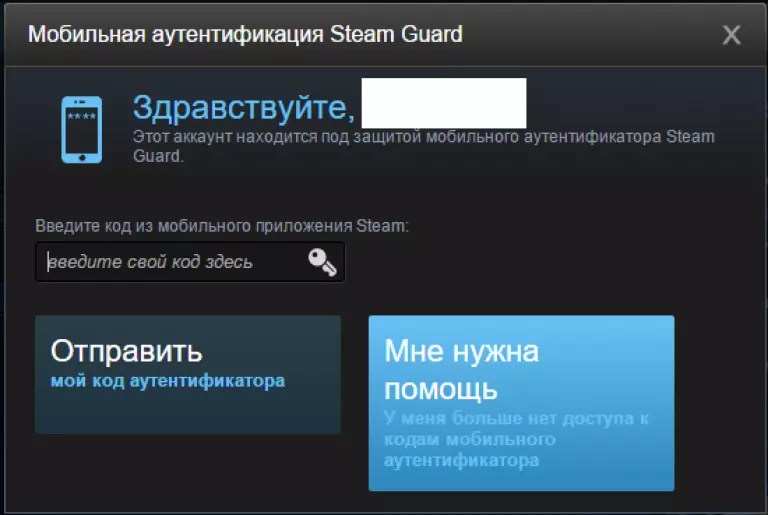 |
| AADSTS90022 | AuthenticatedInvalidPrincipalNameFormat — неправильный формат имени субъекта или не соблюдается ожидаемый формат name[/host][@realm]. Имя субъекта является обязательным параметром, а узел и область — необязательные параметры. Их можно оставить пустыми (NULL). |
| AADSTS90023 | InvalidRequest — недопустимый запрос службы проверки подлинности. |
| AADSTS9002313 | InvalidRequest — запрос имеет неправильный формат или является недопустимым. Проблема заключается в том, что возникли проблемы с запросом к определенной конечной точке. Предложение этой проблемы заключается в том, чтобы получить трассировку ошибки в Fiddler и посмотреть, правильно ли отформатирован запрос. |
| AADSTS90024 | RequestBudgetExceededError: произошла случайная ошибка. Попробуйте еще раз. |
| AADSTS90033 | MsodsServiceUnavailable: служба каталогов Microsoft Online (MSODS) недоступна. |
| AADSTS90036 | MsodsServiceUnretryableFailure: произошла непредвиденная, неповторяемая ошибка службы WCF, размещенной в MSODS. Чтобы получить дополнительные сведения об ошибке, отправьте запрос в службу поддержки. Чтобы получить дополнительные сведения об ошибке, отправьте запрос в службу поддержки. |
| AADSTS90038 | NationalCloudTenantRedirection — указанный клиент «Y» принадлежит национальному облаку «X». Текущий экземпляр облака «Z» не имеет федерации с «X». Возвращается ошибка перенаправления облачной службы. |
| AADSTS90043 | NationalCloudAuthCodeRedirection: компонент отключен. |
| AADSTS90051 | InvalidNationalCloudId: идентификатор облака для одной страны содержит недопустимый идентификатор облака. |
| AADSTS90055 | TenantThrottlingError — слишком много входящих запросов. Такое исключение создается для заблокированных клиентов. |
| AADSTS90056 | BadResourceRequest — чтобы получить маркер доступа по коду, приложение должно отправить запрос POST на конечную точку /token. Кроме того, перед этим следует предоставить код авторизации и отправить его в запросе POST на конечную точку /token.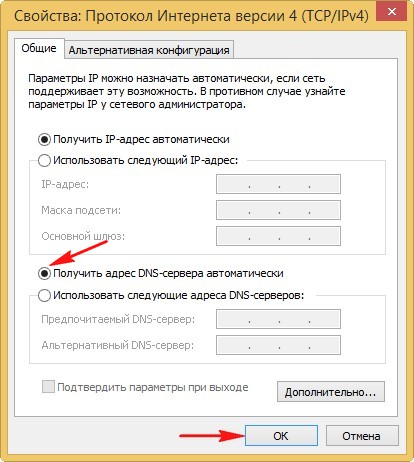 Обзор потока кода авторизации OAuth 2.0 вы найдете в этой статье:../azuread-dev/v1-protocols-oauth-code.md. Направьте пользователя на конечную точку Обзор потока кода авторизации OAuth 2.0 вы найдете в этой статье:../azuread-dev/v1-protocols-oauth-code.md. Направьте пользователя на конечную точку /authorize, которая вернет код авторизации. По запросу на конечную точку /token пользователь получает маркер доступа. Войдите на портал Azure и выберите Регистрация приложений > Конечные точки, чтобы проверить правильность настройки двух конечных точек. |
| AADSTS90072 | PassThroughUserMfaError: внешняя учетная запись, в которую входит пользователь, отсутствует на клиенте, на котором он выполнил вход. Поэтому пользователь не может пройти MFA на клиенте. Эта ошибка также может возникать, если пользователи синхронизируются, но существует несоответствие атрибута ImmutableID (sourceAnchor) между Active Directory и Azure AD. Учетную запись сначала нужно добавить в клиент в качестве внешнего пользователя. Выйдите и войдите, используя другую учетную запись Azure AD. |
| AADSTS90081 | OrgIdWsFederationMessageInvalid: произошла ошибка при попытке службы обработать сообщение WS-Federation.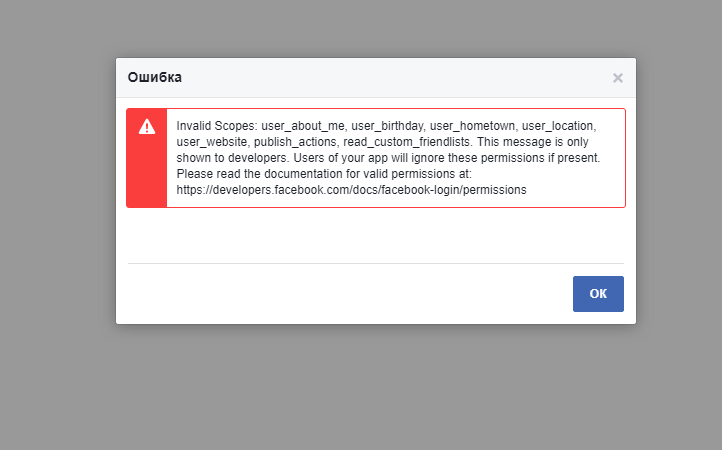 Сообщение недействительно. Сообщение недействительно. |
| AADSTS90082 | OrgIdWsFederationNotSupported: выбранная политика аутентификации запроса не поддерживается. |
| AADSTS90084 | OrgIdWsFederationGuestNotAllowed: на этом сайте нельзя использовать гостевые учетные записи. |
| AADSTS90085 | OrgIdWsFederationSltRedemptionFailed: служба не может выдать маркер, так как объект компании еще не подготовлен. |
| AADSTS90086 | OrgIdWsTrustDaTokenExpired: истек срок действия маркера пользователя DA. |
| AADSTS90087 | OrgIdWsFederationMessageCreationFromUriFailed: при создании сообщения WS-Federation из URI произошла ошибка. |
| AADSTS90090 | GraphRetryableError: служба временно недоступна. |
| AADSTS90091 | GraphServiceUnreachable |
| AADSTS90092 | GraphNonRetryableError |
| AADSTS90093 | GraphUserUnauthorized — возвращается граф с кодом ошибки «Запрещено» для полученного запроса. |
| AADSTS90094 | AdminConsentRequired: требуется согласие администратора. |
| AADSTS900382 | Конфиденциальный клиент не поддерживается в запросе между облаками. |
| AADSTS90099 | Приложение «{appId}» ({appName}) не было разрешено в клиенте «{tenant}». Приложения должны получить права на доступ к клиенту, прежде чем администраторы с делегированными правами партнера смогут их использовать. Предоставьте предварительное согласие или выполните соответствующий API Центра партнеров для авторизации приложения. |
| AADSTS900971 | Не указан адрес ответа. |
| AADSTS90100 | InvalidRequestParameter: пустой или недопустимый параметр. |
| AADSTS901002 | AADSTS901002: параметр запроса «Resource» не поддерживается. |
| AADSTS90101 | InvalidEmailAddress: указан недопустимый адрес электронной почты. Необходимый формат: [email protected]. |
| AADSTS90102 | InvalidUriParameter: значение должно быть допустимым абсолютным URI. |
| AADSTS90107 | InvalidXml: недопустимый запрос. Убедитесь, что данные не содержат недопустимые символы. |
| AADSTS90114 | InvalidExpiryDate: использование метки времени массового истечения срока действия маркеров приведет к выдаче просроченного маркера. |
| AADSTS90117 | InvalidRequestInput |
| AADSTS90119 | InvalidUserCode: код пользователя имеет значение NULL или пуст. |
| AADSTS90120 | InvalidDeviceFlowRequest: запрос уже авторизован или отклонен. |
| AADSTS90121 | InvalidEmptyRequest: недопустимый пустой запрос. |
| AADSTS90123 | IdentityProviderAccessDenied: не удалось выдать маркер, так как служба выдачи удостоверений или утверждений отклонила запрос. |
| AADSTS90124 | V1ResourceV2GlobalEndpointNotSupported: ресурс не поддерживается через конечные точки /common и /consumers. Используйте конечную точку /organizations или специальную конечную точку для клиента.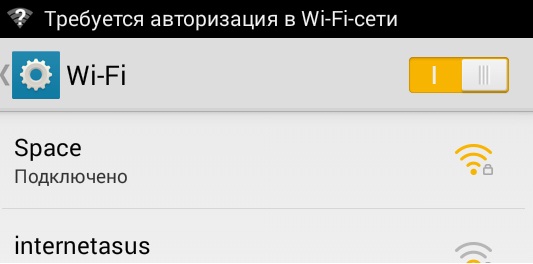 |
| AADSTS90125 | DebugModeEnrollTenantNotFound: пользователя нет в системе. Убедитесь, что вы правильно ввели имя пользователя. |
| AADSTS90126 | DebugModeEnrollTenantNotInferred: тип пользователя не поддерживается в этой конечной точке. Система не может определить клиент пользователя по имени пользователя. |
| AADSTS90130 | NonConvergedAppV2GlobalEndpointNotSupported: приложение не поддерживается через конечные точки /common или /consumers. Используйте конечную точку /organizations или специальную конечную точку для клиента. |
| AADSTS120000 | PasswordChangeIncorrectCurrentPassword |
| AADSTS120002 | PasswordChangeInvalidNewPasswordWeak |
| AADSTS120003 | PasswordChangeInvalidNewPasswordContainsMemberName |
| AADSTS120004 | PasswordChangeOnPremComplexity |
| AADSTS120005 | PasswordChangeOnPremSuccessCloudFail |
| AADSTS120008 | PasswordChangeAsyncJobStateTerminated: произошла неповторяемая ошибка. |
| AADSTS120011 | PasswordChangeAsyncUpnInferenceFailed |
| AADSTS120012 | PasswordChangeNeedsToHappenOnPrem |
| AADSTS120013 | PasswordChangeOnPremisesConnectivityFailure |
| AADSTS120014 | PasswordChangeOnPremUserAccountLockedOutOrDisabled |
| AADSTS120015 | PasswordChangeADAdminActionRequired |
| AADSTS120016 | PasswordChangeUserNotFoundBySspr |
| AADSTS120018 | PasswordChangePasswordDoesnotComplyFuzzyPolicy |
| AADSTS120020 | PasswordChangeFailure |
| AADSTS120021 | PartnerServiceSsprInternalServiceError |
| AADSTS130004 | NgcKeyNotFound: для субъекта-пользователя не настроен идентификационный ключ NGC. |
| AADSTS130005 | NgcInvalidSignature: не удалось проверить подпись ключа NGC. |
| AADSTS130006 | NgcTransportKeyNotFound: ключ NGC транспорта не настроен на устройстве. |
| AADSTS130007 | NgcDeviceIsDisabled: устройство отключено. |
| AADSTS130008 | NgcDeviceIsNotFound: устройство, на которое ссылается ключ NGC, не найдено. |
| AADSTS135010 | KeyNotFound |
| AADSTS140000 | InvalidRequestNonce: ключ nonce запроса не указан. |
| AADSTS140001 | InvalidSessionKey: недопустимый сеансовый ключ. |
| AADSTS165900 | InvalidApiRequest: недопустимый запрос. |
| AADSTS220450 | UnsupportedAndroidWebViewVersion: версия WebView (Chrome) не поддерживается. |
| AADSTS220501 | InvalidCrlDownload |
| AADSTS221000 | DeviceOnlyTokensNotSupportedByResource — ресурс не настроен на принятие маркеров только для устройств. |
| AADSTS240001 | BulkAADJTokenUnauthorized: пользователь не имеет права регистрировать устройства в Azure AD. |
| AADSTS240002 | RequiredClaimIsMissing: id_token нельзя использовать в качестве параметра предоставления доступа urn:ietf:params:oauth:grant-type:jwt-bearer. |
| AADSTS530032 | BlockedByConditionalAccessOnSecurityPolicy — администратор клиента настроил политику безопасности, которая блокирует этот запрос. Проверьте политики безопасности, определенные на уровне клиента, чтобы узнать, соответствует ли запрос требованиям политики. |
| AADSTS700016 | UnauthorizedClient_DoesNotMatchRequest — приложение не найдено в клиенте или каталоге. Это может произойти, если приложение установил не администратор клиента или если пользователь в клиенте не предоставил к нему разрешение. Возможно, вы неправильно настроили значение идентификатора для приложения или отправили запрос на проверку подлинности не в тот клиент. |
| AADSTS700020 | InteractionRequired: для предоставления доступа требуется действие. |
| AADSTS700022 | InvalidMultipleResourcesScope: указано недопустимое значение области входных параметров, так как оно содержит более одного ресурса. |
| AADSTS700023 | InvalidResourcelessScope: указано недопустимое значение области входных параметров при запрашивании маркера доступа. |
| AADSTS7000215 | Invalid client secret is provided. Ошибка разработчика — приложение пытается выполнить вход без необходимых или правильных параметров проверки подлинности. |
| AADSTS7000222 | InvalidClientSecretExpiredKeysProvided — срок действия предоставленных секретных ключей клиента истек. Посетите портал Azure, чтобы создать новые ключи для приложения, или используйте учетные данные сертификата для повышения безопасности: https://aka.ms/certCreds |
| AADSTS700005 | InvalidGrantRedeemAgainstWrongTenant — предоставленный код авторизации предназначен для использования с другим клиентом, поэтому он отклоняется. Код авторизации OAuth3 должен быть активирован для того же клиента, который был получен для (/common or /{tenant-ID}) |
| AADSTS1000000 | UserNotBoundError: API привязки требует аутентификации пользователя Azure AD с использованием внешнего поставщика удостоверений, чего еще не произошло. |
| AADSTS1000002 | BindCompleteInterruptError: привязка успешно выполнена, но об этом необходимо сообщить пользователю. |
| AADSTS7000112 | UnauthorizedClientApplicationDisabled — приложение отключено. |
| AADSTS7000114 | Приложению «appIdentifier» запрещено выполнять вызовы от имени для приложения. |
| AADSTS7500529 | Значение «SAMLId-Guid» недопустимо для идентификатора SAML. Azure AD использует этот атрибут для заполнения атрибута InResponseTo возвращаемого ответа. Идентификатор не должен начинаться с цифры, поэтому общая стратегия предусматривает добавление такой строки, как id, в начало строкового представления GUID. Например, id6c1c178c166d486687be4aaf5e482730 — это действительный идентификатор. |
Viber ошибка аутентификации. Что делать если в Viber произошла ошибка
Здравствуйте! Потерять связь с внешним миром, пусть даже на несколько минут, ― это настоящая катастрофа современного общества. Поэтому если вайбер пишет ошибку при подключении к интернету, срываются очень важные деловые контракты и портятся семейные и долгие дружеские отношения. Важно вовремя выявить неприятный баг и как можно быстрее и решить его, чтобы не потерять многое в своей жизни.
Как можно проверить подключение вайбера к сети
Если у вас не подключается мессенджер и не загружаются никакие сообщения, проверьте, есть ли у вас стабильная связь. Сделать это достаточно просто, нужно только зайти на сайт или проверить наличие значков.
Если вы сидите с ПК, зайдите на сайт 2ip.ru/speed и нажмите на кнопку «Тестировать». Немного подождите. Если скорость, которую рассчитает сайт, слишком мала, то мессенджер не сможет загрузиться.
Для пользователей телефона инструкция такая:
- Откройте главный экран смартфона.
- Посмотрите, нет ли на индикаторе сети каких-либо букв (E, 3G, G и так далее).
- Проверьте, нет ли на верхней панели значка беспроводной сети (небольшого веера).
Если никаких иконок нет, значит, ваш телефон не подключен к интернету вообще.
Еще один способ ― зайти на любой рабочий сайт и попытаться загрузить одну страничку.
Почему в viber нет подключения к сети интернет — решение
Чтобы исправить ошибку, при которой мессенджер не видит подключения к сети, часто достаточно просто включить и выключить Wi-Fi или мобильный интернет. Еще один вариант ― переключиться на более стабильное и быстрое соединение.
Если это не помогло, попробуйте полностью выключить программу, убрав ее даже из фоновых процессов, и включить заново. Еще один выход ― перезагрузить устройство, телефон или компьютер.
Наконец, зайдите в настройки вашего антивируса и проверьте, не заблокировал ли он случайно вайбер. Такое иногда случается.
Ошибка подключения к сервисам viber — проверьте подключение — решение
В последнее время ошибка подключения к службе или серверам мессенджера возникает все чаще. При этом пользователь не всегда может решить ее самостоятельно ― порой такой баг возникает на стороне разработчика. Повсеместная блокировка Телеграмм затронула сервера и этой программы.
Иногда такой баг также связан с необновленным приложением. Поставьте на устройство самую новую версию программы.
Для обновления пользуйтесь только официальными ресурсами.
В viber ошибка синхронизации — все варианты решений
Если ошибку вам выдает во время синхронизации мобильной версии с компьютерной, то вы можете запросто лишиться всех своих контактов и диалогов. Конечно, такой исход никому не понравится.
Такие баги могут быть связаны с:
- Разными версиями приложений на устройствах.
- Ошибками во временных файлах ― требуется перезагрузка.
- Нестабильным интернет-соединением.
В приложении вайбер произошла ошибка — что делать — все варианты ошибок и решений
При запуске программы может произойти несколько неприятных ошибок. Решить их довольно просто, но нужно знать, чего конкретно хочет от вас софт. Для этого нужно посмотреть на текст бага.
Обычно возникают такие глюки:
- «Приложение остановлено».
- «В программе произошла ошибка».
- «Прекращена работа».
Чтобы решить их, просто зайдите в настройки приложений на телефоне, найдите там знакомую иконку и нажмите на «Очистить кэш». Если это не помогло, попробуйте найти в Плей Маркете и установить «Сервисы Google Play» ― стандартный софт, который многие отключают.
Можете переустановить вайбер. Но будьте готовы к тому, что у вас удалятся все групповые диалоги.
Выводы
Чтобы решить все проблемы с подключением к интернету, достаточно лишь обратиться в техподдержку вашего интернета. Зачастую проблема на вашей стороне ― нестабильная связь.
Видеообзор
К сожалению, по тем или иным причинам бывает и так, что не устанавливается Вайбер на компьютер или на мобильное устройство. И причин тому может быть довольно много. Стоит рассмотреть наиболее часто встречающиеся из них.
Почему не устанавливается Вайбер
Среди наиболее часто встречающихся причин отказа в установке Вайбера можно назвать такие:
- Устаревшая версия операционной системы на устройстве, либо само устаревшее устройство;
- Слишком слабая связь с Интернетом, либо ее полное отсутствие;
- Нехватка свободного места на накопителе;
- На устройстве уже имеется предыдущая версия Вайбера;
- Имеющиеся системные файлы препятствуют установке новой версии мессенджера;
- Был скачан неисправный «битый» архив с программой.
Если знать, почему именно не устанавливается на Андроид или на какую-либо другую операционную систему, то можно быстро и решить возникшую проблему.
Что можно предпринять, если не устанавливается Вайбер
Итак, действовать нужно методом исключения, по очереди перебирая все возможные варианты. Нередко пользователи пытаются установить Вибер на то устройство, для которого мессенджер попросту не предназначен. Например, на устаревшую модель смартфона или компьютера. Хотя список поддерживаемых Вайбером систем довольно велик (сегодня он включает в себя такие ОС, как: BlackBerry OS, Series 40, Symbian, Bada, Windows Phone и, конечно же, Андроид и iOS), на некоторых устройствах он, что называется, «не пойдет». То же самое касается и устаревших аппаратов. Логичным напрашивается вывод: нужно либо обновить операционку до более актуального состояния, либо сменить устройство.
Если Вайбер не устанавливается на компьютер или на телефон, то следует также обратить внимание на качество Интернет-соединения. Установщик скачивает необходимые файлы из Сети, так что вполне возможно, что в данный момент просто не хватает мощности Интернет-канала. Ошибка в установке может быть связана и с нехваткой свободного места на накопителе или на жестком диске. Соответственно, избавляемся от ненужного «хлама» на диске. Возможно, что на устройстве уже установлена та или иная версия Вайбера. В пределах одного логического раздела на диске установить две копии мессенджера невозможно. Если есть необходимость в инсталляции сразу двух программ – можно посоветовать разбить диск на логические разделы и установить каждую копию на свой раздел. Либо установить один Вайбер на встроенный накопитель в телефоне, а другой, например, на SD-карту.
Весьма часто выясняется, что еще до установки Вайбера на устройстве уже когда-то стояла другая версия этого мессенджера. В этом случае вполне возможно, что мешают корректной установке «мусорные» файлы, оставшиеся после удаления старой версии программы. Можно рекомендовать воспользоваться специальными чистильщиками системы. Вручную удалять весь этот системный «хлам», конечно, можно, но это слишком долго и трудно. Зато превосходно справляется с этой задачей, например, программа Ccleaner. Она доступна как в компьютерном, так и в мобильном вариантах.
Ccleaner бесплатен. Он и программу полностью удалит с диска, и системный реестр почистит как следует. Наконец, есть вероятность, что был просто скачан так называемый «битый архив» с программой. Так что следует поискать исправный установщик.
- С официального сайта проекта: https://www.viber.com/ru/ ;
- Или из магазина Google Play: https://play.google.com/ ;
- Пользователи «яблочных» устройств могут заглянуть в свой магазин – iTunes: https://itunes.apple.com/ru .
Программа скачивается совершенно безвозмездно и не предполагает никакой дополнительной платы за обмен сообщениями и даже за звонки внутри сети. В конце концов, если совершенно ничего не помогает, то можно задать вопрос, почему не устанавливается Вайбер на телефон, в службу технической поддержки пользователей. При этом желательно как можно более сжато, но полно описать суть возникшей проблемы, системные характеристики и используемую на устройстве операционную систему. Также можно приложить скриншот к своему сообщению. И. приготовиться отвечать на порой множество вопросов. Впрочем, велика вероятность, что здесь действительно помогут выйти из ситуации.
«Вайбер» — очень популярный мессенджер, призванный облегчить общение людей по всей планете. Аудитория приложения Viber постоянно увеличивается, программа устанавливается на все большее количество мобильных устройств и гаджетов.
Каждый пользователь мессенджера хоть раз за время эксплуатации приложения задавался вопросом о том, почему перестал работать «Вайбер» на телефоне. Рассмотрим основные причины отказа приложения и возможные варианты решения проблем с мессенджером «Вайбер».
Ошибка 495: файл не найден
Ситуация, когда при появляется ошибка под номером 495, случается довольно часто. Эта ошибка означает, что установочный файл «Вайбера» не найден на сервере разработчика. Почему так происходит?
Скорее всего, пользователь начал скачивание установочного файла приложения в момент, когда на сервере обновлялась версия программы, то есть новый установочный файл еще не выложили для скачивания, а старую версию уже удалили. Паниковать не надо, лучше просто некоторое время подождать и повторить попытку скачивания приложения «Вайбер».
Отсутствие интернет-подключения
Как бы это тривиально ни звучало, но самая распространенная причина того, почему Viber не работает и выдает ошибку подключения, может заключаться в отсутствии соединения с сетью Интернет. Поэтому в первую очередь необходимо проверить работу сети в других приложениях, например, в браузере. Если страницы сайтов открываются быстро и без ошибок, значит, соединение с сетью функционирует корректно, и причина не в нем.
Если браузер не отображает страницы, нужно разбираться с подключением. Допустим, смартфон соединен с сетью через Wi-Fi. Надо попробовать переключиться с Wi-Fi на мобильную сеть 3G или 4G и повторно проверить работу интернет. Если проблема с подключением осталась, нужно разбираться с настройками точки доступа APN телефона или обратиться в компанию своего сотового оператора. Специалисты компаний сотовой связи должны обладать знаниями, необходимыми для настройки практически любого телефонного аппарата.
Как вариант, можно проверить баланс, возможно, интернет был заблокирован из-за недостатка средств на счете. В этом случае пополнение баланса решит проблему.
Неактуальная версия «Вайбер»
Есть и менее очевидные причины ситуации, когда Viber не работает. Что делать с приложением «Вайбер», если оно не работает? Необходимо проверить, какая версия программы используется. Возможно, устревшая.
Для решения проблемы нужно обновить мессенджер и заново проверить его работоспособность.
Последствия некорректного обновления
Приложение «Вайбер» постоянно совершенствуется, в мессенджер добавляются новые функции и возможности. К сожалению, иногда после установки новой версии функционирование программы может быть нарушено. Часто это связано с ошибками в самом пакете обновлений, с несовместимостью версий Viber и операционной системы Android. Как правило, если такие проблемы возникают, то они исправляются в следующих пакетах обновлений программы. А до выхода исправленной модификации приложения придется пользоваться старой версией мессенджера, предварительно скачав ее в сети.
В любом случае надо сообщить о сложившейся ситуации в службу поддержки, чтобы разработчик начал работать над проблемой. Чем больше будет обращений от пользователей, тем быстрее осуществится выпуск корректно работающего обновления программы.
Блокировка сообщений другим пользователем
В случае если приложение «Вайбер» работает, но сообщения отправляются не всем контактам, значит, прием посланий с этого аккаунта был заблокирован другим пользователем. Почему на телефоне и что делать в этом конкретном случае? Технически программа функционирует, просто сообщения отправляются не всем контактам. При возникновении подобной ситуации нужно каким-либо альтернативным способом уточнить у недоступных контактов причину блокировки.
Приложение работает нестабильно, некоторые действия выполняются некорректно
Итак, Viber не работает, что делать и как починить? Возможны следующие проявления неправильного функционирования мессенджера:
- Не работает отправка сообщений, но при этом прием происходит без осложнений.
- Происходит остановка и неожиданный сброс приложения при выполнении в нем стандартных действий.
- Приложение выдает сообщение об отсутствующем интернет-подключении, хотя на самом деле с соединением все в порядке.
Для начала можно попробовать произвести перезагрузку мобильного устройства. Для этого необходимо удерживать кнопку выключения устройства до появления меню. В появившемся окне нужно выбрать пункт «Перезарузка» и дождаться включения телефона.
Если после перезагрузки работа «Вайбера» не нормализовалась, придется переустановить приложение. Для этого нужно сначала удалить программу. Чтобы стереть «Вайбер», нужно войти в список установленных приложений, найти нужный пункт с названием программы, выбрать его и в появившемся окне нажать кнопку «Удалить». Теперь можно установить мессенджер заново. Для этого необходимо скачать и установить приложение Viber из Google Маркет или с сайта разработчика.
Блокировка за спам администрацией Viber
В сети были описаны случаи блокировки пользователей мессенджера самим разработчиком. Почему не работает «Вайбер» на телефоне в этом случае? Если с одного аккаунта производится массовая отправка сообщений какой-либо группе контактов, то администрацией Вайбер это воспринимается как попытка рассылки спама. Происходит блокировка отправки исходящих сообщений. Входящие сообщения приходят пользователю как обычно.
Для возобновления нормальной работы с «Вайбером» пользователю необходимо связаться с разработчиком и объяснить причину массовой рассылки сообщений. В этом случае, возможно, администрацией будет принято решение о снятии блокировки с предупреждением пользователя о недопущении подобной ситуации в будущем. Но известны и другие случаи, когда администрация мессенджера навсегда блокировала аккаунты определенных пользователей. В такой ситуации есть только один выход: создать новый аккаунт с привязкой к другому номеру телефона, ранее не зарегистрированному в системе Viber.
Технические работы на серверах Viber
Если различные возможные варианты отказа мессенджера проанализированы, и все равно непонятно, на телефоне, необходимо в любом случае обратиться в службу поддержки. Возможно, приложение не функционирует из-за временных технических работ на серверах, отвечающих за работу связи через Viber. В службе поддержки окажут помощь в любом случае, даже если сбой не связан с серверами мессенджера.
Заключение
Мессенджер «Вайбер», как и любая другая программа, может иногда работать некорректно. В статье были перечислены основные проблемы, возникающие при функционировании приложения, и дан ответ на вопрос о том, почему не работает «Вайбер» на телефоне с «Андроид».
Вернуть программе работоспособность под силу даже неподготовленному пользователю, правда, бывают сбои в работе приложения, с которыми могут разобраться только специалисты службы поддержки Viber.
Как известно, ничего не вечно и хоть какие – либо сбои в работе компьютерной программы – относительно привычное и нормальное явление. Зачастую, все проблемы Вайбер связанны со сбоем в работе сервера или ошибкой в коде программы.
Конечно же, как только разработчики выявляют факт появления неполадок и сбоев, все силы бросаются именно на их ликвидирование, ибо каждый клиент очень важен и нужен компании. изо всех сил старается минимизировать сбои и неприятный осадок, который остаётся у пользователей после неприятных казусных случаев и лагов.
За время существования Viber на рынке информационных технологий, на его работу было несколько нареканий, которые касались отказа системы от синхронизации номеров с контактной книги. К примеру, при наличии в телефоне 2-х сим – карт, информация с одной не читалась, а данные со второй просто выбивались и происходил сбой в авторизации странички. Возможно, данная проблема может быть связанна с отсутствием высокоскоростного интернета или перегруженностью сети.
Если у вас возникла идентичная или похожая ситуация, то проверьте интернет – подключение, ведь возможно, проблема таиться именно здесь. В том случае, если дело не в подключении, то перезагрузите приложение – возможен огромный наплыв пользователей (бывает зачастую в период час – пика) и система просто не успевает отвечать на все запросы. Если никаких изменений в лучшую сторону не наблюдается, то обратитесь в службу технической поддержкиили отправьте соответствующий тикет с детальным описанием сложившийся проблемы.
По какой причине Viber не видит номера?
К сожалению, проблема сбоя синхронизация персональных данных с контактной книги в приложение – довольно распространённая проблема, которая приносит целый ряд неурядиц: потеря контакта, отсутствие возможности бесплатного общения с родственниками/друзьями.
Если проблема возникла, а информационно-аналитическая служба еще не успела дать ответ, то можете попробовать исправить проблему самостоятельно, учтя 2 варианта, ведущих к появлению источника проблемы:
- номера в телефонной книги должны начинаться с +3/+7 и т.д, в зависимости от кода страны, где проживает абонент;
- если очень нужно связаться с конкретным абонентом, то впишите его номер непосредственно в поле цифрового ввода в мессенджере.
Если с телефоном дела обстоят немного проще, то с иным девайсом решить это практически невозможно. Абсолютно все операции прямо касаются номера сим – карты и его активации. Поэтому, здесь выход лишь деактивация версии с иного гаджета. Кстати, зачастую, проблема не отображения контактов связанна с наличием излишне большого количества установленных версий на один и тот же номер.
Еще один из вариантов решения проблемы, связанной с не читаемостью контактов – загрузка обновленной версии . Процесс загрузки не только внесет усовершенствованные коррективы, но и частично исправит имеющиеся несовпадения и серверные сбои.
Если же никакой из способов вам не помог, то обратите внимание на самый верный, но немного радикальный метод – обнуление номеров на полотне сервера. Но перед тем, как осуществить обнуление, подумайте о привязке к странице в Фейсбуке (если у вас такая имеется), так вам будет легче отсканировать хоть часть данных.
Если же вы перепробовали много вариантов, но лояльные способы не помогают, обратите внимание на такие рекомендательные советы:
- деактивируйте программы на всех девайсах, кроме основного – на смартфоне;
- осуществите повторную активацию (с того же номера), а все контакты, как и должно быть автоматически подтянуться с сервера;
- заходим в основное меню и нажимаем на «Отключить учетную запись »;
- активировав программу, контакты синхронизируются автоматически.
Компания Вайбер приносит свои извинения за возможные сбои в работе и приложит все усилия, чтобы ликвидировать их в кратчайшие сроки. От вас, как от пользователя, требуется лишь оставить запрос/ написать письмо в службу технической поддержки с описанием проблемы. Для более быстрого ответа, позаботьтесь о том, чтобы письмо было составлено на английском языке (вариант машинного перевода также допустим).
Вполне возможно, что в процессе регистрации и установки программы у вас возникали ошибки при активации и как решить проблемы вы, к сожалению не знали. Например, что делать, если активационное сообщение с кодом не приходит, или же возникла еще какая-нибудь ошибка. Чтобы знать, как решить проблемы с активацией в Viber Messenger, необходимо разобраться, что их вызывает.
Что нужно делать если код активации не пришел
Первым делом обязательно проверьте телефон на возможность приема смс сообщений от оператора. К примеру, кто-то пробует установить Вайбер на IPAD, но код активации не приходит. Суть в том, что он и не придет, так как данное устройство не предназначено для приема смс сообщений от оператора. Активация приложения – процесс автоматический, и его необходимо проходить каждому юзеру при первом запуске программы. Это необходимость, чтобы ваш телефонный номер был подтвержден. При установке проверьте, поддерживает ли он прием смс сообщений.
При инсталляции программы на персональный компьютер вам обязательно понадобиться телефон, где уже функционирует утилита. При активации код придет в приложении на уже установленный Вайбер.
В том случае, когда смс все же не идет, необходимо еще раз провести установку приложения, только через некоторое время. Может сервер программы выбивает ошибку или же ваш мобильный оператор плохо выполняет свои функции. В любом случае приход смс с кодом лучше подождать определенное время. Если этого все же не произошло, то можно использовать функцию обратного вызова, когда вы получите звонок вместо смс, который и проведет активацию вашей учетной записи.
Если вы пользуетесь iPhone, и при установке код доступа к Viber на пришел можете сделать следующие манипуляции:
- Запустить приложение на устройстве;
- Вписать телефонный номер и щелкнуть «далее»;
- Если в течение минуты код не пришел, выбираем в правом углу «нет кода»;
- Следуем дальнейшим указаниям;
- Вы получите обратный вызов, во время которого лучше записать код активации;
- Набираем код в программе и продолжаем инсталляцию;
- Если вышеперечисленная процедура не принесла результатов, пишите в техподдержку на официальной страничке приложения.
Процедуру обратного звонка можно проводить только единожды в сутки.
Как исправить ошибку аутентификации WiFi на Андроид
Ошибка аутентификации Wi-Fi на Андроид может быть вызвана разными причинами, источников причин два:
- телефон или планшет на Андроиде
- беспроводной роутер или модем
Ошибка при вводе
Самой частой ошибкой является неверно введенный пароль к сети вайфай на Андроид-устройстве.
При вводе пароля надо соблюдать регистр букв, не заменять заглавные строчными.
Если была допущена ошибка при вводе пароля, то для повторного ввода надо нажать на названии нужной сети и в появившемся меню нажать кнопу «Забыть сеть»/«Удалить» и повторно ввести пароль.
Маршрутизатор
Еще ошибка может возникнуть из-за маршрутизатора/роутера, чтобы попытаться устранить ошибку надо подключиться к маршрутизатору. Для этого на устройстве которое уже имеет доступ нему, например компьютер, надо в браузере набрать адрес маршрутизатора.
Чтобы узнать адрес маршрутизатора жмем кнопку «Пуск» и набираем «cmd» и запускаем обработчик команд
В появившемся окне набираем команду «ipconfig /all» и жмем ввод
Ищем строку основной шлюз это и есть адрес вашего маршрутизатора
Вводим его в браузер и жмем ввод, для входа может потребоваться ввод имени и пароля. Обычно имя это «admin» и пароль стандартные пароли это «admin» «11111» «12345». Найти имя и пароль можно в руководстве пользователя маршрутизатора. Далее ищем пункт «Беспроводные сети»/«WLAN»/«Wireless» здесь нам надо выбрать тип шифрования WPA2 и нажать кнопку сохранить. Здесь же можно посмотреть или изменить пароль к беспроводной сети.
После этого можно попробовать подключиться к сети WiFi.
Если после этого проблема не решилась то можно попробовать обновить прошивку маршрутизатора.
Баг Андроид
В некоторых версиях Андроид ошибка аутентификации Wi-Fi происходит из-за бага в самой операционной системе Android. Чтобы подключится к беспроводной сети в этом случае можно попробовать на роутере выбрать тип шифрования WEP или совсем отключить шифрование (см. шаги предыдущего пункта).
Если возникли какие либо вопросы задавайте их в комментариях.
Ошибка аутентификации при подключении к WiFi: Решение
«Ошибка аутентификации при подключении к wifi» или сообщение «Сохранено, защита WPA\WPA2» иногда возникает у пользователей при подключении к беспроводной сети на устройствах Андроид.
«Аутентификация» – это средство защиты сети, которое не дает подключаться к ней посторонним устройствам и проверяет подлинность подключения.
Проверка сверяет два фактора: правильный тип шифрования и правильный пароль. Ошибка обычно означает проблему в одном из них.
Для аутентификации используются разные типы шифрования, но самым надежным считается WPA/WPA2.
Содержание:
Как выполняется аутентификация:
- Выполняется подключение к WiFi, пользователь указывает пароль;
- Мобильное устройство на Android шифрует указанные данные и направляет на маршрутизатор;
- Тот выполняет расшифровку, проверяет их подлинность и открывает доступ (если пароль и тип шифрования верные) или запрещает (если значения не верные) – и появляется ошибка аутентификации.
Простые причины ошибки
Важно! При ошибке аутентификации первым делом проверьте язык ввода (ошибка может возникать из-за кириллических символов), регистр букв и уровень сигнала роутера. Если сигнал слабый – попробуйте переместиться поближе к источнику сигнала и повторить ввод.
Еще проверьте, тот ли пароль вы вводите: 4 способа узнать пароль от своего wifi
Проверив основные причины проблем с аутентификацией, попробуем другие методы устранения проблемы:
- Включение-выключение. По очереди включите и выключите в телефоне: точку доступа, bluetooth, режим полёта. Необъяснимо, но это очень часто помогает.
- Изменение режима Wi-Fi сети. На старых моделях мобильных устройств и планшетов может быть включен режим 802.11 b/g. Включите режим n или Auto и попробуйте подключиться опять.
- Проверьте, не скрыта ли ваша сеть. Нажмите на значок сети в трее, затем выберите свою сеть – «Свойства» – в отрывшемся окне напротив параметра «SSID» будет значение «Hidden». Укажите в нем название своей сети.
- Удаление сети. Просто удалите сеть, к которой не можете присоединиться. Чтобы удалить профиля беспроводной сети и подключить его повторно: зайдите в «Панель управления» – «Центр управления сетями» – «Управление беспроводными сетями». Нажмите на нужную сеть и выберите «Удалить». Затем выполните новый поиск сети (нажмите на значок вай-фай в трее) и снова подключитесь к ней.
- Смена региона Wi-Fi сети. В настройках нужно изменить регион на США (если стоит Россия) или на Россию, если стоит другой регион.
- Метод шифрования. Если в настройках вай-фай сети маршрутизатора стоит шифрование WPA2-Personal, поставьте на телефоне WPA, и шифрование — AES.
- Использование программ. Приложение для починки беспроводных сетей WiFi Fixer анализирует состояние беспроводной сети и исправляет ошибки. Грубо говоря, работает так же, как и помощник Windows, который ищет ошибки (но который обычно их не находит).
Читайте больше в нашем материале про главные причины, почему не работает интернет на телефоне
к содержанию ↑
Причина в роутере (маршрутизаторе)
Если все предыдущие способы не помогли, и при этом у вас есть доступ к роутеру, можно попробовать еще несколько методов. Для начала – попробуйте просто перезагрузить роутер.
Читайте в нашем материале: как войти в настройки роутера
Следующий относительно несложный способ – настроить автоматический беспроводного режима роутера протокол 802.11 b/g .
Способ для продвинутых пользователей: обновление прошивки роутера. Если устройство старое и давно не обновлялось, это может вызывать ошибки.
Зайдите на сайт разработчика маршрутизатора, скачайте и установите самую новую версию.
Предварительно создайте файл конфигурации маршрутизатора, чтобы затем, если возникнут неполадки, не нужно было производить все настройки заново (узнать, как сделать это для вашей модели маршрутизатора, можно на сайте разработчика).
После всех действий включите устройство снова и попробуйте подключиться к сети.
Если вы хотите более детально вникнуть в проблему аутентификации, читайте наш материал об ошибках при подключении к вай-фай.
Внутри – правильная схема подключения роутера, работа с драйверами, настройка шифрования и многое другое.
Что такое ошибка подлинности. Способы исправления ошибки аутентификации при подключении мобильного устройства к Wi-Fi
С проблемой аутентификации беспроводной сети периодически сталкиваются разные пользователи гаджетов на платформе Андроид. Сразу сообщим, что проблема не критичная и выходов из ситуации сразу несколько, в зависимости от причины возникновения. В сегодняшней статье мы разберёмся что такое о шибка аутентификации при подключении к WiFi на Андроид, что делать , если она возникла и почему она периодически напоминает о себе. Итак, обо всём по порядку.
Когда смартфон или планшет на платформе Андроид пытается подключиться к точке доступа WiFi, один из этапов процесса называется аутентификация. Именно на нём чаще всего возникают проблемы.
Аутентификация – это проверка ключа безопасности. Иными словами, сеть проверяет нового пользователя на возможность пользоваться данным подключением. Подобное решение необходимо для обеспечения безопасности сети и исключения подключения к ней злоумышленников.
Всем известно, что WiFi имеет довольно обширную территорию покрытия сигнала, благодаря чему возникает возможность и удалённого подключения. Технология шифрования данных, предотвращает попытки несанкционированного подключения и перехвата данных, но для этого необходимо пройти аутентификацию.
Причины возникновения ошибки
Итак, возникла ошибка аутентификации при подключении к WiFi на Андроид, что делать мы разберём в следующем разделе. Сейчас выясним причины появления такой ошибки.
Гораздо реже причиной возникновения подобного оповещения может стать неисправность или нестабильность маршрутизатора. Поэтому первое, что рекомендуют сделать опытные пользователи – это перезагрузить сам роутер, чтобы исключить этот вариант. Обычно такие ситуации характерны для бюджетных моделей роутеров. Сказывается на работе устройства и проблемы на линии провайдера, нестабильность электропитания, нагрузка при большом количестве пользователей. Если проблема не ушла, то способы устранения читаем дальше.
Ошибка аутентификации при подключении к WiFi на Андроид, что делать?
И вот мы перешли к основной части нашей статьи. Ошибка аутентификации при подключении к WiFi на Андроид, что делать ? как уже было описано выше проблема может носить разный характер, а соответственно и подходить к её решению следует с разных сторон. Мы разберёмся как исправить ошибку в системе Андроид, а также выясним, как действовать, если необходимо изменить настройки маршрутизатора.
Решение проблемы со стороны Андроида
Для начала выясним, как действовать, если просто не совпадает ключ для подключения. В этом случае проблема решается через Андроид и не требует особых навыков от пользователя.
Если вы выполнили алгоритм по шагам, но желаемого результата это не принесло, пароль точно указан верно, а ошибка аутентификации всё ещё возникает, значит, проблема в другом.
Если всё предыдущие манипуляции не дали нужного результата, значит, проблему нужно искать в настройках маршрутизатора. Точнее, в несоответствии типа шифрования роутера и Андроида.
Чтобы , необходимо организовать подключение. Сделать это можно и по WiFi, но надёжнее, если для этого будет использоваться специальный кабель. Подключаться для внесения корректировок можно с компьютера или ноутбука. Для того чтобы попасть в веб-интерфейс достаточно открыть браузер и прописать Ip-адрес нужной точки доступа. Уточнить последний можно на самом роутере, коробке от маршрутизатора или панели управления доступными сетями.
Чтобы узнать IP для доступа через раздел «Управления сетями» нажмите в панели задач на кнопку «Центр управления сетями». В разделе тип подключения найдите беспроводное соединение и, открыв окно, найдите раздел «Сведения». В пункте «Шлюз по умолчанию IPv4» будет прописан нужный адрес.
Итак, мы вносим данные в адресную строку и оказываемся на странице авторизации. Если вы не меняли данные, то в полях логин и пароль прописываем admin, admin. Внутренний интерфейс веб-сервиса различается в зависимости от модели маршрутизатора, но общая суть остается идентичной.
Перейдите в расширенные настройки роутера и в разделе WiFi откройте настройки безопасности. В разделе «Сетевая аутентификация» прописан текущий тип аутентификации или шифрования, который может не поддерживать Андроид. Если ваш роутер поддерживает миксованную систему шифрования (с пометкой mixed), то это будет идеальным вариантом выбора. Если такого параметра нет, то стоит экспериментальным методом выбрать тот тип шифрования, который понятен вашему устройству. Для этого выберите один из вариантов, сохраните изменения, перезагрузите маршрутизатор и предпримите попытку подключения. Возможно, описанное действие придётся повторить несколько раз, чтобы устранить первоначальную проблему.
Нередко у пользователей возникает ошибка аутентификации при подключении к WiFi на устройствах под Android. Наиболее часто она обусловлена неверным вводом пароля, хотя ситуации, когда ранее работавшее подключение внезапно отказывает в доступе, также случаются. О том, почему это происходит и как с этим бороться – далее в статье.
Причины возникновения ошибки аутентификации
Любая защищенная сеть подразумевает наличие ключа – кодового слова, которое дает пользователю право на получение и отправку информации. Если ввести неправильный пароль, то при подключении вайфая система напишет: «ошибка аутентификации» и протокол соединения будет сорван. Неверно введенная комбинация символов – наиболее распространенная неполадка. Чтобы избежать этого, рекомендуется помнить:
- регистр букв имеет значение;
- нужно проверять язык ввода;
- замена букв типа «с» английская на «с» русская недопустима.
Если же даже после абсолютно правильного ввода пароля устройство не подключается к Вай Фай, ошибка аутентификации может быть на стороне роутера. В зависимости от особенностей подключаемого устройства, при соединении могут проверяться:
- MAC-адрес маршрутизатора;
Если хоть один из пунктов не совпадает с сохраненными в памяти данными, смартфон или планшет из соображений безопасности перервут протокол подключения. Такое несоответствие может быть вызвано:
- сбоем настроек в роутере;
- злонамеренной подменой;
- новыми .
Вне зависимости от причины, устранять неполадку нужно комплексно: и на устройстве подключения, и на роутере.
Другой тип ошибки: тоже вполне реально устранить самостоятельно.
Устройства Android: устранение неполадок при аутентификации
Итак, возникла ошибка аутентификации Вай Фай на Андроид: что делать в такой ситуации? Прежде всего, нужно убедиться что:
- подключение проводится именно к той сети;
- пароль был введен правильно;
- нет ли ограничения на количество подключаемых устройств;
- проблема с подсоединением только у вас.
Пароль можно попробовать ввести повторно. Для этого нужно перейти в Настройки – Беспроводные сети(беспроводное подсоединение – зависит от версии Android). В появившемся окне найти и зажать название SSID, в выпавшем списке выбрать “изменить настройки”. Введя новый пароль, попытаться подключиться снова. Если это не помогло, читайте далее.
В случае, если именно ваш телефон не подключается к WiFi, ошибка аутентификации происходит на самом устройстве. Чтобы устранить эту неполадку, потребуется сделать несколько шагов.
- Удаление из памяти старой информации. В отличие от ПК, смартфоны не поддерживают редактирование, поэтому единственный способ убрать неполадку подключения – заново его создать. Чтобы удалить, нужно зайти в Настройки, нажать на вкладку беспроводных соединений (в зависимости от версии, названия могут быть разные). Выбрав нужную сеть, задержать на ней палец и в появившемся меню выбрать удаление.
- Перезагрузить WiFi. Нужно выключить и включить WiFi режим, чтобы требуемый SSID был заново найден.
- Подсоединиться заново. При обнаружении WiFi, вам снова будет предложено ввести кодовое слово. Если он скрытый, то можно добавить SSID самостоятельно. Для этого зайдите в Настройки – WiFi – Дополнительные настройки – Добавить новую. В появившемся окне нужно ввести имя (SSID), протокол безопасности (чаще всего WPA/WPA2 PSK) и пароль.
Если все пункты выполнены правильно, ошибка аутентификации при подключении к Вай Фай на телефоне должна исчезнуть.
Если планшет не подключается к Wifi, ошибка аутентификации исправляется точно таким же способом.
Android – отличная мобильная платформа, которая предоставляет пользователям множество возможностей. Тем не менее данная ОС не лишена недостатков. У многих Андроид юзеров частенько возникают различные неполадки. Одна из самых распространенных проблем – ошибка аутентификации при подключении к WiFi на Андроид. Что делать если вы столкнулись с данной неполадкой? Как исправить ошибку? Ответ на сей животрепещущий вопрос вы найдете в данной статье.
Вы вводите со своего устройства пароль к доступной сети WiFi, после чего устройство переходит в режим «Аутентификация». Спустя короткий промежуток времени система выбивает надпись: «Ошибка аутентификации» или же «Ошибка проверки подлинности», а затем телефон отображает статус сети как «Сохранено». При этом интернета на планшете или же смартфоне так и нет. Подобное повторяется раз за разом. Описанная ситуация знакома вам? Тогда вы попали по адресу.
Аутентификация (авторизация) – это процесс проверки подлинности. То есть маршрутизатор проверяет, соответствует ли пароль, введённый пользователем, ключу, что сохранен в базе данных. Если все в порядке и шифр совпадает, то юзеру предоставляется доступ к интернету. Если возникает ошибка аутентификации, то это значит, что ключ введен некорректно.
Дабы исправить неполадку необходимо отыскать ее источник. Причины, почему телефон не подключается и пишет об ошибке, могут быть различны. Обычно данная неполадка возникает в том случае, если пользователь неверно указал пароль. Кроме этого, подобная проблема может произойти из-за некорректных настроек безопасности в роутере.
Что делать?
Ошибка аутентификации при подключении к WiFi на Андроид может быть устранена несколькими способами. Применять их надо поочередно в том порядке, в котором они указаны в статье.
Некорректный пароль
Поскольку ошибка аутентификации обычно возникает из-за некорректного ключа, то в первую очередь необходимо проверять пароль. С мобильного девайса зайдите в меню «Настройки». Там выберите пункт «Подключения» и перейдите в раздел под названием «Wi-Fi». Выберите сеть, к которой вы не можете подключиться, и зажмите ее на пару секунд. Появиться вкладка, в которой есть пункт «Удалить эту сеть» или же «Забыть сеть». Нажмите на него.
Теперь вновь попробуйте подключиться к беспроводной сети. Убедитесь, что указываете ключ правильно. Чтобы проверить корректность шифра отметьте пункт «Показать пароль» галочкой. Информация не будет заменяться точечками, благодаря чему вы сможете посмотреть ключ в настройках маршрутизатора и сравнить его с введенным паролем.
Настройки безопасности
Если вы уверены в корректности введенных данных, но подключиться к сети так и не удалось, то это означает, что корень проблемы кроется в настройках безопасности маршрутизатора. Дабы произвести изменения, зайдите в меню роутера. Для этого необходимо:
- Получить АйПи адрес устройства (написан на корпусе маршрутизатора).
- Ввести IP в поисковую строку и нажать на кнопку Enter.
- Войти в меню настроек роутера используя слово admin в качестве логина и пароля.
- После этого вы получите доступ к настройкам роутера.
Обратит внимание на метод проверки подлинности и тип шифрования WPA. Должны быть установлены параметры WPA2 — Personal и AES соответственно. Если у вас стоят другие значения, то в таком случае поменяйте их.
Установленные параметры необходимо постоянно сохранять. После изменений выключите и включите снова. Не забывайте каждый раз удалять сеть на своем Андроид девайсе (о том, как это сделать говорилось выше).
Что делать если ничего не помогает?
Если после проведения вышеописанных процедур WiFi на телефоне так и не появился, попробуйте сделать следующее:
- Поменяйте пароль на маршрутизаторе. Установите ключ длиной ровно в 8 символов и при его составлении используйте только цифры. Иногда это помогает.
- Поэкспериментируйте с настройками роутера. Они расположены в панели управления роутером. Попробуйте поменять канал, регион, ширину канала и прочие параметры.
- Попробуйте перезагрузить свой девайс. Затем включите и отключите «Режим полета» на устройстве.
- Ошибка авторизации может возникнуть из-за слабого соединения. Тогда решение проблемы с подключением телефона элементарно – необходимо подойти к маршрутизатору поближе.
Вывод
Ошибка аутентификации – довольно-таки распространенная неполадка, с которой сталкивались практически все пользователи Андроид устройств. При этом как исправить данную проблему знает далеко не каждый юзер. Если у вас возникла эта ошибка, то поочередно воспользуйтесь советами, которые приведены в данной статье. В конце концов, проблема разрешится, и вы сможете получить доступ к маршрутизатору.
Переоценить комфорт беспроводного интернета – сложно. Никаких проводов, можно заняться интернет-сёрфингом, можно смотреть кино онлайн, при этом, не находясь только в одной комнате! Но, порой, с подключением интернета возникают сложности, одна из которых — ошибка аутентификации при подключении к wifi на андроид, что делать ?
Такая ошибка возникает при подключении ноутбука, смартфона, планшета к сети и, как правило, в её основе лежит сбой в распознавании пароля. Чаще всего, проблема решается быстро, достаточно лишь правильно ввести данные. Но, бывает и такое, что правильный ввод пароля не помогает. И что тогда делать?
Ноутбук, планшет или смартфон – это мобильные гаджеты, которые позволяют пользоваться ими, где угодно и это актуально для тех, кто привык контролировать свой бизнес каждую минуту. Увы, но спустя какое-то время, гаджеты перестают радовать своей работой. Если сначала ноутбук работает исправно, то потом начинает «зависать» и «глючить» и причиной может быть — Wi-Fi.
Маршрутизатор
Смотря от того, где человек решил использовать свой гаджет, может возникнуть сложность в подключении сети, либо в ошибочной настройке маршрутизатора. Случается такое, если гаджет всегда работал исправно и вдруг, перестал видеть домашнюю сеть Wi-Fi или вдруг, просто не подключается к интернету, то сначала требуется заново ввести внимательно все данные, перепроверить настройки.
Драйвера
А может заключаться проблема в неправильных драйверах, которые могут постоянно просто выключать интернет. И в этом случае, надо зайти в «Параметры » беспроводного маршрутизатора, то есть, ввести в адресную строку браузера такой адрес 192.168.0.1 , либо такой — 192.168.1.1 . Узнать адрес настройки гаджета можно, если взглянуть на оборотную сторону роутера. Ввести логин, следом свой пароль и откроется окошко для настройки. Внимательно просмотреть каждый параметр и в том случае, когда напротив пункта — DNS-адрес, имеются цифры — 0.0.0.0 , стало быть, роутер требуется перезапустить, что можно сделать, зайдя в специальное меню.
DNS-адреса
Всё сделано, и всё равно появляется ошибка аутентификации при подключении к wifi на андроид, что делать в этом случае? Зайти в пункт настроек DNS-адреса и выключить его, выждав секунд десять снова включить. Можно повторить данный процесс раза три – четыре, и это должно помочь.
Работа ноутбука
Скорее данная трудность, напрямую зависит от работы гаджета. Опять-таки – драйвера. Если ПО было неправильно установлено, то на беспроводную сеть оно просто не будет реагировать, то есть, программное обеспечение не будет искать интернет, а кнопка для включения сети на мониторе гаджета – не работает.
Вопрос так можно решить. Перейти на сайт производителя гаджета, там указать изготовителю модель смартфона или ноутбука. Потом зайти в меню и там найти драйвера и программное обеспечение, там же будет перечень всех драйверов, которые помогут гаджету нормально работать.
Можно ПО скачать с сайта производителя, а можно взять сторонний ресурс, в особенности, если стандартный драйвер проблему так и не решил, и ошибка аутентификации при подключении к wifi на андроид, что делать, если она так и появляется. Значит, можно поискать специальный форум, где люди предлагают массу решений для исправления данной загвостки.
Какие ещё бывают ошибки?
Подключая гаджет, работающий на платформе Андроид, к Wi-Fi-каналу, могут возникать самые разные проблемы, но самой популярной является именно ошибка аутентификации WiFi. Она появляется и по причине неверной настройки безопасности интернета, сбоя в работе маршрутизатора, и даже может быть виноват выбранный канал работы сети Wi-Fi.
Ошибка аутентификации при подключении к wifi на андроид, что делать? Во-первых, надо понять, что это проблема, при которой на мониторе появляется значок «Выключено », и гаджет к интернету просто не подключается. Можно постараться сделать следующее…
Вероятно, виновником появившейся ошибки, является сбой, и можно девайс перезагрузить. Если не помогло, то можно сменить канал работы интернета. Если неподалёку имеется другой роутер, то помехой подключения интернета выступает именно его сеть. Если перейти к настройкам роутера, то там можно сменить канал Wi-Fi. А чтобы ввести изменения, надо зайти во вкладку – «Беспроводная сеть», и там задать необходимые настройки. А делать так надо. Сначала заменить номер канала, сохранить эту перемену и перезагрузить маршрутизатор. Попробовать подключить интернет.
Всё сделано, есть сообщение о подключении интернета и вроде бы, всё правильно, однако Wi-Fi отчего-то не работает. Надо роутер осмотреть и убедиться в том, что сеть в нём есть. Такая проблема возникает чаще всего, по причине неверной, самой первой, настройки устройства. Проверить беспроводную сеть можно, если подключить, к примеру, планшет или смартфон, то есть, другой гаджет. И, если устройство подключится, а интернета всё равно нет, значит, маршрутизатор точно, неправильно был настроен.
А если сеть включилась и есть доступ к интернету, а вот ноутбук не хочет работать, появляется ошибка аутентификации при подключении к wifi на андроид, что делать? Надо разбиться дальше. К примеру, на смартфоне появилась надпись – Аутентификация, надо либо менять пароль, либо проблема заключается в неправильно заданных настройках безопасности. И, сначала, надо ещё раз, внимательно, ввести свой пароль, быть может, была ошибка в одной цифре или регистр букв неправильно заданный. Если всё правильно, а интернета нет – надо сменить режим работы безопасности на WPA2. Стоит помнить о том, что в пароле должно быть восемь символов! И снова делаем перезагрузку!
Если ничего не помогает, то смотрим на указанный регион и страну, быть может, и это было указано неверно. А потом уже думаем над тем, может, в гаджете зародился вирус? Или же смартфон или планшет – неисправны? И в этом случае, поможет специалист! Идём в сервисный центр.
Читайте также…
| AADSTS16000 | SelectUserAccount — это прерывание, создаваемое Azure AD, в результате чего пользовательский интерфейс позволяет пользователю выбирать из нескольких допустимых сеансов единого входа. Эта ошибка довольно распространена и может быть возвращена приложению, если prompt = none не указан. | |
| AADSTS16001 | UserAccountSelectionInvalid — вы увидите эту ошибку, если пользователь щелкнет плитку, которую логика выбора сеанса отклонила.При срабатывании этой ошибки пользователь может выполнить восстановление, выбрав из обновленного списка плиток / сеансов или выбрав другую учетную запись. Эта ошибка может возникнуть из-за дефекта кода или состояния гонки. | |
| AADSTS16002 | AppSessionSelectionInvalid — указанное приложением требование SID не выполнено. | |
| AADSTS16003 | SsoUserAccountNotFoundInResourceTenant — указывает, что пользователь не был явно добавлен к клиенту. | |
| AADSTS17003 | CredentialKeyProvisioningFailed — Azure AD не может подготовить ключ пользователя. | |
| AADSTS20001 | WsFedSignInResponseError — Проблема с вашим федеративным поставщиком удостоверений. Свяжитесь с вашим IDP, чтобы решить эту проблему. | |
| AADSTS20012 | WsFedMessageInvalid — проблема с вашим федеративным поставщиком удостоверений. Свяжитесь с вашим IDP, чтобы решить эту проблему. | |
| AADSTS20033 | FedMetadataInvalidTenantName — проблема с вашим федеративным поставщиком удостоверений. Свяжитесь с вашим IDP, чтобы решить эту проблему. | |
| AADSTS 28002 | Указанное значение для области входного параметра ‘{scope}’ недопустимо при запросе токена доступа. Укажите допустимую область действия. | |
| AADSTS 28003 | Предоставленное значение для области входных параметров не может быть пустым при запросе токена доступа с использованием предоставленного кода авторизации. Укажите допустимую область действия. | |
| AADSTS40008 | OAuth3IdPUnretryableServerError — проблема с вашим федеративным поставщиком удостоверений.Свяжитесь с вашим IDP, чтобы решить эту проблему. | |
| AADSTS40009 | OAuth3IdPRefreshTokenRedemptionUserError — проблема с вашим федеративным поставщиком удостоверений. Свяжитесь с вашим IDP, чтобы решить эту проблему. | |
| AADSTS40010 | OAuth3IdPRetryableServerError — проблема с вашим федеративным поставщиком удостоверений. Свяжитесь с вашим IDP, чтобы решить эту проблему. | |
| AADSTS40015 | OAuth3IdPAuthCodeRedemptionUserError — проблема с вашим федеративным поставщиком удостоверений.Свяжитесь с вашим IDP, чтобы решить эту проблему. | |
| AADSTS 50000 | TokenIssuanceError — Возникла проблема со службой входа. Откройте заявку в службу поддержки, чтобы решить эту проблему. | |
| AADSTS50001 | InvalidResource — ресурс отключен или не существует. Проверьте код своего приложения, чтобы убедиться, что вы указали точный URL-адрес ресурса, к которому вы пытаетесь получить доступ. | |
| AADSTS50002 | NotAllowedTenant — Ошибка входа из-за ограниченного доступа к прокси-серверу на клиенте.Если это ваша собственная политика клиента, вы можете изменить настройки ограниченного клиента, чтобы решить эту проблему. | |
| AADSTS500021 | Доступ к арендатору «{tenant}» запрещен. AADSTS500021 указывает, что функция ограничения клиентов настроена и что пользователь пытается получить доступ к клиенту, которого нет в списке разрешенных клиентов, указанном в заголовке Restrict-Access-To-Tenant . Дополнительные сведения см. В разделе Использование ограничений клиента для управления доступом к облачным приложениям SaaS. | |
| AADSTS50003 | MissingSigningKey — Ошибка входа из-за отсутствия ключа подписи или сертификата. Это могло быть связано с тем, что в приложении не был настроен ключ подписи. Дополнительные сведения см. В статье об устранении неполадок при ошибке AADSTS50003. Если проблемы по-прежнему возникают, обратитесь к владельцу приложения или администратору приложения. | |
| AADSTS50005 | DevicePolicyError — Пользователь попытался войти на устройство с платформы, которая в настоящее время не поддерживается политикой условного доступа. | |
| AADSTS50006 | InvalidSignature — Проверка подписи не удалась из-за недействительной подписи. | |
| AADSTS50007 | PartnerEncryptionCertificateMissing — партнерский сертификат шифрования не найден для этого приложения. Чтобы исправить это, откройте заявку в службу поддержки Microsoft. | |
| AADSTS50008 | InvalidSamlToken — утверждение SAML в токене отсутствует или неправильно настроено. Свяжитесь с вашим провайдером федерации. | |
| AADSTS 50010 | AudienceUriValidationFailed — проверка URI аудитории для приложения завершилась неудачно, поскольку аудитории токенов не были настроены. | |
| AADSTS50011 | InvalidReplyTo — адрес ответа отсутствует, неправильно настроен или не соответствует адресам ответа, настроенным для приложения. В качестве решения убедитесь, что вы добавили этот отсутствующий ответный адрес в приложение Azure Active Directory, или попросите кого-нибудь с разрешениями на управление вашим приложением в Active Directory сделать это за вас.Дополнительные сведения см. В статье об устранении неполадок при ошибке AADSTS50011. | |
| AADSTS 50012 | AuthenticationFailed — аутентификация не удалась по одной из следующих причин:
| |
| AADSTS 50013 | InvalidAssertion — Утверждение недействительно по разным причинам — Издатель токена не соответствует версии api в пределах допустимого временного диапазона — Истекло — Неправильно — Токен обновления в утверждении не является основным токеном обновления. | |
| AADSTS50014 | GuestUserInPendingState — активация пользователя находится в состоянии ожидания. Учетная запись гостя еще не полностью создана. | |
| AADSTS50015 | ViralUserLegalAgeConsentRequiredState — пользователю требуется согласие возрастной группы, установленной законом. | |
| AADSTS50017 | CertificateValidationFailed — Ошибка проверки сертификата, причины по следующим причинам:
| |
| AADSTS 50020 | UserUnauthorized — Пользователи не авторизованы для вызова этой конечной точки. | |
| AADSTS50027 | InvalidJwtToken — Недействительный токен JWT по следующим причинам:
| |
| AADSTS 50029 | Неверный URI — доменное имя содержит недопустимые символы. Свяжитесь с администратором арендатора. | |
| AADSTS 50032 | WeakRsaKey — указывает на ошибочную попытку пользователя использовать слабый ключ RSA. | |
| AADSTS 50033 | RetryableError — указывает на временную ошибку, не связанную с операциями с базой данных. | |
| AADSTS 50034 | UserAccountNotFound — Чтобы войти в это приложение, учетная запись должна быть добавлена в каталог. | |
| AADSTS 50042 | UnableToGeneratePairwiseIdentifierWithMissingSalt — соль, необходимая для генерации парного идентификатора, в принципе отсутствует. Свяжитесь с администратором арендатора. | |
| AADSTS 50043 | UnableToGeneratePairwiseIdentifierWithMultipleSalts | |
| AADSTS 50048 | SubjectMismatchesIssuer — Тема не соответствует заявлению эмитента в утверждении клиента. Свяжитесь с администратором арендатора. | |
| AADSTS 50049 | NoSuchInstanceForDiscovery — Неизвестный или недопустимый экземпляр. | |
| AADSTS 50050 | MalformedDiscoveryRequest — Запрос неверен. | |
| AADSTS 50053 | Эта ошибка может возникать по двум разным причинам:
Чтобы определить, какая причина сбоя вызвала эту ошибку, войдите на портал Azure. Перейдите к своему клиенту Azure AD и затем Мониторинг -> Входы . Найдите пользователя, которому не удалось войти в систему с кодом ошибки входа 50053 и проверьте причину ошибки . | |
| AADSTS50055 | InvalidPasswordExpiredPassword — Срок действия пароля истек. Срок действия пароля пользователя истек, поэтому его вход в систему или сеанс завершен.Им будет предложена возможность сбросить его, или они могут попросить администратора сбросить его с помощью сброса пароля пользователя с помощью Azure Active Directory. | |
| AADSTS 50056 | Неверный или пустой пароль: пароль не существует в каталоге для этого пользователя. Пользователя следует попросить снова ввести свой пароль. | |
| AADSTS 50057 | UserDisabled — учетная запись пользователя отключена. Пользовательский объект в Active Directory, поддерживающий эту учетную запись, был отключен.Администратор может повторно включить эту учетную запись через Powershell | .|
| AADSTS 50058 | UserInformationNotProvided — информации о сеансе недостаточно для единого входа. Это означает, что пользователь не вошел в систему. Это обычная ошибка, которая ожидается, когда пользователь не прошел аутентификацию и еще не вошел в систему. Если эта ошибка встречается в контексте единого входа, где пользователь ранее вошел в систему, это означает, что Сеанс единого входа либо не найден, либо недействителен. Эта ошибка может быть возвращена приложению, если указано prompt = none. | |
| AADSTS 50059 | MissingTenantRealmAndNoUserInformationProvided — идентификационная информация клиента не найдена ни в запросе, ни в каких-либо предоставленных учетных данных. Пользователь может связаться с администратором клиента, чтобы помочь решить проблему. | |
| AADSTS 50061 | SignoutInvalidRequest — Невозможно завершить выход. Запрос недействителен. | |
| AADSTS 50064 | CredentialAuthenticationError — Проверка учетных данных для имени пользователя или пароля не удалась. | |
| AADSTS 50068 | SignoutInitiatorNotParticipant — не удалось выйти. Приложение, инициировавшее выход, не участвует в текущем сеансе. | |
| AADSTS 50070 | SignoutUnknownSessionIdentifier — Не удалось выйти. В запросе на выход указан идентификатор имени, который не соответствует существующим сеансам. | |
| AADSTS 50071 | SignoutMessageExpired — Срок действия запроса на выход из системы истек. | |
| AADSTS 50072 | UserStrongAuthEnrollmentRequiredInterrupt — пользователю необходимо зарегистрироваться для второй факторной аутентификации (интерактивно). | |
| AADSTS 50074 | UserStrongAuthClientAuthNRequiredInterrupt — требуется строгая проверка подлинности, и пользователь не прошел проверку MFA. | |
| AADSTS 50076 | UserStrongAuthClientAuthNRequired — из-за изменения конфигурации, внесенного администратором, или из-за того, что вы переехали в новое место, пользователь должен использовать многофакторную аутентификацию для доступа к ресурсу. Повторите попытку с новым запросом авторизации для ресурса. | |
| AADSTS 50079 | UserStrongAuthEnrollmentRequired — из-за изменения конфигурации, внесенного администратором, или из-за того, что пользователь переехал в новое место, пользователь должен использовать многофакторную аутентификацию. | |
| AADSTS 50085 | Для токена обновлениятребуется вход в социальную сеть IDP. Попросите пользователя снова войти в систему, используя имя пользователя -password | .|
| AADSTS 50086 | SasNonRetryableError | |
| AADSTS 50087 | SasRetryableError — временная ошибка произошла во время строгой аутентификации. Пожалуйста, попробуйте еще раз. | |
| AADSTS 50088 | Достигнут лимит на звонки из МИД связи. Пожалуйста, попробуйте еще раз через несколько минут. | |
| AADSTS 50089 | Ошибка аутентификации из-за истечения срока действия токена потока.Ожидается — коды авторизации, токены обновления и сеансы истекают со временем или отменяются пользователем или администратором. Приложение запросит у пользователя новый логин. | |
| AADSTS 50097 | DeviceAuthenticationRequired — требуется аутентификация устройства. | |
| AADSTS 50099 | PKeyAuthInvalidJwtUnauthorized — подпись JWT недействительна. | |
| AADSTS50105 | EntitlementGrantsNotFound — Пользователь, вошедший в систему, не назначен роли для вошедшего в систему приложения.Назначьте пользователя приложению. Дополнительные сведения см. В статье об устранении неполадок при ошибке AADSTS50105. | |
| AADSTS50107 | InvalidRealmUri — запрошенный объект области федерации не существует. Свяжитесь с администратором арендатора. | |
| AADSTS50120 | ThresholdJwtInvalidJwtFormat — проблема с заголовком JWT. Свяжитесь с администратором арендатора. | |
| AADSTS50124 | ClaimsTransformationInvalidInputParameter — преобразование утверждений содержит недопустимый входной параметр.Свяжитесь с администратором клиента, чтобы обновить политику. | |
| AADSTS501241 | Обязательный ввод ‘{paramName}’ отсутствует в идентификаторе преобразования ‘{transformId}’. Эта ошибка возвращается, когда Azure AD пытается создать ответ SAML для приложения. Утверждение NameID или NameIdentifier является обязательным в ответе SAML, и если Azure AD не удалось получить исходный атрибут для утверждения NameID, он вернет эту ошибку. В качестве решения убедитесь, что вы добавили правила утверждений на портале Azure> Azure Active Directory> Корпоративные приложения> Выберите свое приложение> Единый вход> Атрибуты и утверждения пользователей> Уникальный идентификатор пользователя (идентификатор имени). | |
| AADSTS50125 | PasswordResetRegistrationRequiredInterrupt — вход в систему был прерван из-за сброса пароля или записи регистрации пароля. | |
| AADSTS50126 | InvalidUserNameOrPassword — Ошибка проверки учетных данных из-за неверного имени пользователя или пароля. | |
| AADSTS50127 | BrokerAppNotInstalled — пользователю необходимо установить приложение-брокер, чтобы получить доступ к этому контенту. | |
| AADSTS50128 | Недопустимое доменное имя — в запросе не обнаружена информация, идентифицирующая клиента, или подразумеваемая какими-либо предоставленными учетными данными. | |
| AADSTS50129 | DeviceIsNotWorkplaceJoined — для регистрации устройства требуется присоединение к рабочему месту. | |
| AADSTS50131 | ConditionalAccessFailed — указывает на различные ошибки условного доступа, такие как неправильное состояние устройства Windows, запрос, заблокированный из-за подозрительной активности, политика доступа или решения политики безопасности. | |
| AADSTS50132 | SsoArtifactInvalidOrExpired — сеанс недействителен из-за истечения срока действия пароля или недавней смены пароля. | |
| AADSTS50133 | SsoArtifactRevoked — сеанс недействителен из-за истечения срока действия пароля или недавней смены пароля. | |
| AADSTS50134 | DeviceFlowAuthorizeWrongDatacenter — неправильный центр обработки данных. Чтобы авторизовать запрос, инициированный приложением в потоке устройств OAuth 2.0, авторизирующая сторона должна находиться в том же центре обработки данных, где находится исходный запрос. | |
| AADSTS50135 | PasswordChangeCompromisedPassword — изменение пароля необходимо из-за риска для учетной записи. | |
| AADSTS50136 | RedirectMsaSessionToApp — обнаружен одиночный сеанс MSA. | |
| AADSTS50139 | SessionMissingMsaOAuth3RefreshToken — сеанс недействителен из-за отсутствия внешнего токена обновления. | |
| AADSTS50140 | KmsiInterrupt — Эта ошибка возникла из-за прерывания «Не отключать меня», когда пользователь входил в систему. Это ожидаемая часть процесса входа в систему, когда пользователя спрашивают, хотят ли он оставаться в текущем браузере, чтобы упростить дальнейший вход.Дополнительные сведения см. В разделах «Новые возможности входа в Azure AD и функции« Оставаться в системе »», которые сейчас развертываются !. Вы можете открыть заявку в службу поддержки с идентификатором корреляции, идентификатором запроса и кодом ошибки, чтобы получить более подробную информацию. | |
| AADSTS50143 | Несоответствие сеанса — сеанс недействителен, поскольку клиент пользователя не соответствует подсказке домена из-за другого ресурса. Чтобы получить более подробную информацию, откройте заявку в службу поддержки с идентификатором корреляции, идентификатором запроса и кодом ошибки. | |
| AADSTS50144 | InvalidPasswordExpiredOnPremPassword — срок действия пароля пользователя Active Directory истек.Создайте новый пароль для пользователя или попросите пользователя использовать инструмент самообслуживания для сброса пароля. | |
| AADSTS50146 | MissingCustomSigningKey — это приложение необходимо настроить с помощью ключа подписи для конкретного приложения. Либо он не настроен с одним, либо срок действия ключа истек, либо он еще не действителен. | |
| AADSTS50147 | MissingCodeChallenge — Недопустимый размер параметра запроса кода. | |
| AADSTS501481 | Code_Verifier не соответствует code_challenge, указанному в запросе авторизации. | |
| AADSTS50155 | DeviceAuthenticationFailed — Ошибка аутентификации устройства для этого пользователя. | |
| AADSTS50158 | ExternalSecurityChallenge — проблема внешней безопасности не была решена. | |
| AADSTS50161 | InvalidExternalSecurityChallengeConfiguration — заявлений, отправленных внешним поставщиком, недостаточно, или внешнему поставщику запрошено недостающее требование. | |
| AADSTS50166 | ExternalClaimsProviderThrottled — не удалось отправить запрос поставщику утверждений. | |
| AADSTS50168 | ChromeBrowserSsoInterruptRequired — клиент может получить токен SSO через расширение учетных записей Windows 10, но токен не был найден в запросе или срок действия предоставленного токена истек. | |
| AADSTS50169 | InvalidRequestBadRealm — область не является настроенной областью текущего пространства имен службы. | |
| AADSTS50170 | MissingExternalClaimsProviderMapping — отсутствует сопоставление внешних элементов управления. | |
| AADSTS50173 | FreshTokenNeeded — Срок действия предоставленного гранта истек из-за его отзыва, и требуется новый токен аутентификации. Либо администратор, либо пользователь отозвали токены для этого пользователя, что привело к сбою последующих обновлений токенов и требованию повторной аутентификации. Попросите пользователя снова войти в систему. | |
| AADSTS50177 | ExternalChallengeNotSupportedForPassthroughUsers — внешний вызов не поддерживается для пользователей с сквозной передачей. | |
| AADSTS50178 | SessionControlNotSupportedForPassthroughUsers — Управление сеансом не поддерживается для сквозных пользователей. | |
| AADSTS50180 | WindowsIntegratedAuthMissing — требуется встроенная проверка подлинности Windows. Включите для клиента функцию бесшовного единого входа. | |
| AADSTS50187 | DeviceInformationNotProvided — службе не удалось выполнить аутентификацию устройства. | |
| AADSTS50194 | Приложение «{appId}» ({appName}) не настроено как мультитенантное приложение. Использование конечной точки / common не поддерживается для таких приложений, созданных после ‘{time}’.Используйте конечную точку для конкретного клиента или настройте приложение для работы с несколькими арендаторами. | |
| AADSTS50196 | LoopDetected — Обнаружен цикл клиента. Проверьте логику приложения, чтобы убедиться, что реализовано кеширование токенов и что условия ошибок обрабатываются правильно. Приложение сделало слишком много одинаковых запросов за слишком короткий период, что указывает на то, что оно находится в неисправном состоянии или неправомерно запрашивает токены. | |
| AADSTS50197 | ConflictingIdentities — Пользователь не найден.Попробуйте войти еще раз. | |
| AADSTS50199 | CmsiInterrupt — по соображениям безопасности для этого запроса требуется подтверждение пользователя. Поскольку это ошибка «интерактива_требуется», клиент должен выполнить интерактивную аутентификацию. Это происходит из-за того, что системный веб-просмотр использовался для запроса токена для собственного приложения — пользователю должно быть предложено спросить, действительно ли это было приложение, в которое он намеревался войти. Чтобы избежать этого запроса, URI перенаправления должен быть частью следующего безопасного списка: http: // https: // msauth: // (только iOS) msauthv2: // (только iOS) chrome-extension: // (только для настольного браузера Chrome) | |
| AADSTS51000 | RequiredFeatureNotEnabled — функция отключена. | |
| AADSTS51001 | DomainHintMustbePresent — подсказка домена должна присутствовать с локальным идентификатором безопасности или локальным UPN. | |
| AADSTS51004 | UserAccountNotInDirectory — Аккаунт пользователя не существует в каталоге. | |
| AADSTS51005 | TemporaryRedirect — эквивалентно статусу HTTP 307, который указывает, что запрошенная информация находится в URI, указанном в заголовке местоположения.Когда вы получите этот статус, следуйте заголовку местоположения, связанному с ответом. Если исходным методом запроса был POST, перенаправленный запрос также будет использовать метод POST. | |
| AADSTS51006 | ForceReauthDueToInsufficientAuth — требуется встроенная проверка подлинности Windows. Пользователь вошел в систему с использованием токена сеанса, в котором отсутствует интегрированное утверждение проверки подлинности Windows. Попросите пользователя снова войти в систему. | |
| AADSTS52004 | DelegationDoesNotExistForLinkedIn — пользователь не предоставил согласие на доступ к ресурсам LinkedIn. | |
| AADSTS53000 | DeviceNotCompliant — для политики условного доступа требуется совместимое устройство, которое не соответствует требованиям. Пользователь должен зарегистрировать свое устройство у утвержденного поставщика MDM, такого как Intune. | |
| AADSTS53001 | DeviceNotDomainJoined — для политики условного доступа требуется устройство, присоединенное к домену, и устройство не присоединено к домену. Попросите пользователя использовать устройство, присоединенное к домену. | |
| AADSTS53002 | ApplicationUsedIsNotAnApprovedApp — используемое приложение не является утвержденным приложением для условного доступа.Пользователь должен использовать одно из приложений из списка одобренных приложений, чтобы получить доступ. | |
| AADSTS53003 | BlockedByConditionalAccess — доступ заблокирован политиками условного доступа. Политика доступа не разрешает выпуск токенов. | |
| AADSTS53004 | ProofUpBlockedDueToRisk — пользователю необходимо завершить процесс регистрации с многофакторной аутентификацией, прежде чем получить доступ к этому контенту. Пользователь должен зарегистрироваться для многофакторной аутентификации. | |
| AADSTS53011 | Пользователь заблокирован из-за риска для домашнего арендатора. | |
| AADSTS54000 | MinorUserBlockedLegalAgeGroupRule | |
| AADSTS 54005 | OAuth3 Код авторизации уже активирован. Повторите попытку с новым действительным кодом или используйте существующий токен обновления. | |
| AADSTS65001 | DelegationDoesNotExist — пользователь или администратор не дали согласия на использование приложения с идентификатором X.Отправьте интерактивный запрос авторизации для этого пользователя и ресурса. | |
| AADSTS65002 | Согласие между основным приложением «{applicationId}» и основным ресурсом «{resourceId}» должно быть настроено с помощью предварительной авторизации — приложения, принадлежащие и управляемые Microsoft, должны получить одобрение от владельца API, прежде чем запрашивать токены для этого API. Разработчик в вашем клиенте может пытаться повторно использовать идентификатор приложения, принадлежащий Microsoft. Эта ошибка не позволяет им выдавать себя за приложение Microsoft для вызова других API.Они должны перейти к другому идентификатору приложения, который они зарегистрировали на https://portal.azure.com. | |
| AADSTS65004 | UserDeclinedConsent — Пользователь отказался дать согласие на доступ к приложению. Попросите пользователя повторить вход и дать согласие на использование приложения | |
| AADSTS65005 | MisconfiguredApplication — список доступа к требуемым ресурсам приложения не содержит приложений, обнаруживаемых ресурсом, или клиентское приложение запросило доступ к ресурсу, который не был указан в его списке доступа к требуемым ресурсам, или служба Graph вернула неверный запрос или ресурс не найден.Если приложение поддерживает SAML, возможно, вы настроили приложение с неправильным идентификатором (сущностью). Дополнительные сведения см. В статье об устранении неполадок при ошибке AADSTS650056. | |
| AADSTS 650052 | Приложению требуется доступ к услуге (\ "{name} \") , на которую ваша организация \ "{organization} \" не подписалась или не активировала. Обратитесь к своему ИТ-администратору, чтобы проверить конфигурацию ваших подписок на услуги. | |
| AADSTS 650054 | Приложение запросило разрешения на доступ к ресурсу, который был удален или больше не доступен.Убедитесь, что все ресурсы, которые вызывает приложение, присутствуют в клиенте, в котором вы работаете. | |
| AADSTS 650056 | Неверно настроенное приложение. Это могло произойти по одной из следующих причин: клиент не указал никаких разрешений для ‘{name}’ в запрошенных разрешениях при регистрации клиентского приложения. Или админ не дал согласия в арендаторе. Или проверьте идентификатор приложения в запросе, чтобы убедиться, что он соответствует настроенному идентификатору клиентского приложения.Или проверьте сертификат в запросе, чтобы убедиться, что он действителен. Обратитесь к администратору, чтобы исправить конфигурацию, или согласитесь от имени клиента. Идентификатор клиентского приложения: {id}. Обратитесь к администратору, чтобы исправить конфигурацию, или согласитесь от имени клиента. | |
| AADSTS 650057 | Неверный ресурс. Клиент запросил доступ к ресурсу, который не указан в запрошенных разрешениях при регистрации клиентского приложения. Идентификатор клиентского приложения: {appId} ({appName}).Значение ресурса из запроса: {resource}. Идентификатор приложения-ресурса: {resourceAppId}. Список допустимых ресурсов из регистрации приложения: {regList}. | |
| AADSTS67003 | ActorNotValidServiceIdentity | |
| AADSTS70000 | InvalidGrant — Ошибка аутентификации. Токен обновления недействителен. Ошибка может быть вызвана следующими причинами:
| |
| AADSTS70001 | UnauthorizedClient — Приложение отключено.Дополнительные сведения см. В статье об устранении неполадок при ошибке AADSTS70001. | |
| AADSTS70002 | InvalidClient — Ошибка проверки учетных данных. Указанный client_secret не соответствует ожидаемому значению для этого клиента. Исправьте client_secret и попробуйте еще раз. Дополнительные сведения см. В разделе Использование кода авторизации для запроса токена доступа. | |
| AADSTS70003 | UnsupportedGrantType — приложение вернуло неподдерживаемый тип гранта. | |
| AADSTS700030 | Недействительный сертификат — имя субъекта в сертификате не авторизовано.SubjectNames / SubjectAlternativeNames (до 10) в сертификате токена: {certificateSubjects}. | |
| AADSTS70004 | InvalidRedirectUri — приложение вернуло недопустимый URI перенаправления. Адрес перенаправления, указанный клиентом, не соответствует ни одному настроенному адресу или ни одному из адресов в списке одобрения OIDC. | |
| AADSTS70005 | UnsupportedResponseType — приложение вернуло неподдерживаемый тип ответа по следующим причинам:
| |
| AADSTS700054 | Response_type ‘id_token’ не включен для приложения.Приложение запросило маркер идентификатора от конечной точки авторизации, но не включило неявное предоставление маркера идентификатора. Перейдите на портал Azure> Azure Active Directory> Регистрация приложений> Выберите приложение> Аутентификация> Убедитесь, что в разделе «Неявное предоставление и гибридные потоки» выбрано «Идентификационные токены». | |
| AADSTS70007 | UnsupportedResponseMode — приложение вернуло неподдерживаемое значение response_mode при запросе токена. | |
| AADSTS70008 | ExpiredOrRevokedGrant — Срок действия токена обновления истек из-за бездействия.Токен был выпущен на XXX и некоторое время был неактивен. | |
| AADSTS700084 | Маркер обновления был выдан одностраничному приложению (SPA) и поэтому имеет фиксированное ограниченное время жизни {time}, которое не может быть продлено. Теперь срок его действия истек, и SPA должен отправить новый запрос на вход на страницу входа. Токен был выпущен {issueDate}. | |
| AADSTS70011 | InvalidScope — область, запрошенная приложением, недействительна. | |
| AADSTS70012 | MsaServerError — Ошибка сервера при аутентификации пользователя MSA (потребителя). Попробуйте снова. Если ошибка не исчезнет, откройте заявку в службу поддержки | .|
| AADSTS70016 | AuthorizationPending — Ошибка потока устройства OAuth 2.0. Ожидается авторизация. Устройство повторит попытку опроса запроса. | |
| AADSTS70018 | BadVerificationCode — Недействительный код подтверждения из-за того, что пользователь ввел неправильный код пользователя для потока кода устройства.Авторизация не подтверждена. | |
| AADSTS70019 | CodeExpired — Срок действия кода проверки истек. Попросите пользователя повторить вход. | |
| AADSTS70043 | Срок действия токена обновления истек или он недействителен из-за проверки частоты входа с помощью условного доступа. Токен был выпущен {issueDate}, а максимально допустимый срок жизни для этого запроса составляет {time}. | |
| AADSTS75001 | BindingSerializationError — Ошибка при связывании сообщения SAML. | |
| AADSTS75003 | UnsupportedBindingError — приложение вернуло ошибку, связанную с неподдерживаемой привязкой (ответ протокола SAML нельзя отправить через привязки, отличные от HTTP POST). | |
| AADSTS75005 | Saml2MessageInvalid — Azure AD не поддерживает запрос SAML, отправляемый приложением для единого входа. Дополнительные сведения см. В статье об устранении неполадок при ошибке AADSTS75005. | |
| AADSTS 7500514 | Не найден поддерживаемый тип ответа SAML.Поддерживаемые типы ответов: Response (в пространстве имен XML ‘urn: oasis: names: tc: SAML: 2.0: protocol’) или ‘Assertion’ (в пространстве имен XML ‘urn: oasis: names: tc: SAML: 2.0: assertion ‘). Ошибка приложения — разработчик обработает эту ошибку. | |
| AADSTS 750054 | SAMLRequest или SAMLResponse должны присутствовать в качестве параметров строки запроса в HTTP-запросе для привязки перенаправления SAML. Дополнительные сведения см. В статье об устранении неполадок при ошибке AADSTS750054. | |
| AADSTS 75008 | RequestDeniedError — Запрос от приложения был отклонен, поскольку запрос SAML имел неожиданное место назначения. | |
| AADSTS75011 | NoMatchedAuthnContextInOutputClaims — метод аутентификации, при котором пользователь, прошедший аутентификацию с помощью службы, не соответствует запрошенному методу аутентификации. Дополнительные сведения см. В статье об устранении неполадок при ошибке AADSTS75011. | |
| AADSTS75016 | Saml2AuthenticationRequestInvalidNameIDPolicy — запрос аутентификации SAML2 имеет недопустимый NameIdPolicy. | |
| AADSTS80001 | OnPremiseStoreIsNotAvailable — Агент аутентификации не может подключиться к Active Directory.Убедитесь, что серверы агентов являются членами того же леса AD, что и пользователи, чьи пароли необходимо проверить, и что они могут подключаться к Active Directory. | |
| AADSTS80002 | OnPremisePasswordValidatorRequestTimedout — Истекло время ожидания запроса проверки пароля. Убедитесь, что Active Directory доступен и отвечает на запросы агентов. | |
| AADSTS80005 | OnPremisePasswordValidatorUnpredictableWebException — при обработке ответа от агента аутентификации произошла неизвестная ошибка.Повторите запрос. Если ошибка не исчезнет, откройте заявку в службу поддержки, чтобы получить более подробную информацию об ошибке. | |
| AADSTS80007 | OnPremisePasswordValidatorErrorOccurredOnPrem — агент аутентификации не может проверить пароль пользователя. Проверьте журналы агента для получения дополнительной информации и убедитесь, что Active Directory работает должным образом. | |
| AADSTS80010 | OnPremisePasswordValidationEncryptionException — агент аутентификации не может расшифровать пароль. | |
| AADSTS80012 | OnPremisePasswordValidationAccountLogonInvalidHours — пользователи пытались войти в систему вне разрешенных часов (это указано в AD). | |
| AADSTS80013 | OnPremisePasswordValidationTimeSkew — Попытка аутентификации не может быть завершена из-за разницы во времени между машиной, на которой запущен агент аутентификации, и AD. Устранение проблем с синхронизацией времени. | |
| AADSTS81004 | DesktopSsoIdentityInTicketIsNotAuthenticated — попытка аутентификации Kerberos не удалась. | |
| AADSTS81005 | DesktopSsoAuthenticationPackageNotSupported — пакет проверки подлинности не поддерживается. | |
| AADSTS81006 | DesktopSsoNoAuthorizationHeader — заголовок авторизации не найден. | |
| AADSTS81007 | DesktopSsoTenantIsNotOptIn — для клиента не включен бесшовный единый вход. | |
| AADSTS81009 | DesktopSsoAuthorizationHeaderValueWithBadFormat — Невозможно проверить билет Kerberos пользователя. | |
| AADSTS81010 | DesktopSsoAuthTokenInvalid — Сбой простого единого входа, поскольку срок действия билета Kerberos пользователя истек или он недействителен. | |
| AADSTS81011 | DesktopSsoLookupUserBySidFailed — Невозможно найти объект пользователя на основе информации в билете Kerberos пользователя. | |
| AADSTS81012 | DesktopSsoMismatchBetweenTokenUpnAndChosenUpn — пользователь, пытающийся войти в Azure AD, отличается от пользователя, вошедшего на устройство. | |
| AADSTS | InvalidTenantName — имя клиента не найдено в хранилище данных. Убедитесь, что у вас правильный идентификатор клиента. | |
| AADSTS | InvalidRequestFormat — запрос неправильно отформатирован. | |
| AADSTS | InvalidRequestWithMultipleRequirements — Невозможно выполнить запрос. Запрос недействителен, потому что идентификатор и подсказка для входа в систему нельзя использовать вместе. | |
| AADSTS | ExternalServerRetryableError — Служба временно недоступна. | |
AADSTS | InvalidSessionId - неверный запрос. Переданный идентификатор сеанса не может быть проанализирован. | |
| AADSTS | TokenForItselfRequiresGraphPermission — пользователь или администратор не дали согласия на использование приложения. Как минимум, приложению требуется доступ к Azure AD, указав разрешение на вход и чтение профиля пользователя. | |
| AADSTS | TokenForItselfMissingIdenticalAppIdentifier — приложение запрашивает токен для себя. Этот сценарий поддерживается, только если указанный ресурс использует идентификатор приложения на основе GUID. | |
| AADSTS | NotSupported — Невозможно создать алгоритм. | |
| AADSTS | Тип предоставления не поддерживается в конечных точках / common или / consumer. Используйте конечную точку / organization или конечную точку для конкретного клиента. | |
| AADSTS | RequestTimeout — Истекло время ожидания запрошенного. | |
| AADSTS | InvalidUserInput — ввод от пользователя недействителен. | |
| AADSTS | MissingRequiredField — этот код ошибки может появляться в различных случаях, когда ожидаемое поле отсутствует в учетных данных. | |
| AADSTS | 4 | Тело запроса должно содержать следующий параметр: ‘{name}’.Ошибка разработчика — приложение пытается войти в систему без необходимых или правильных параметров аутентификации. |
| AADSTS | QueryStringTooLong — строка запроса слишком длинная. | |
| AADSTS | MissingRequiredClaim — токен доступа недействителен. Требуемая претензия отсутствует. | |
| AADSTS | MissingTenantRealm — Azure AD не удалось определить идентификатор клиента из запроса. | |
| AADSTS | В утверждении SAML 1.1 отсутствует ImmutableID пользователя. Ошибка разработчика — приложение пытается войти в систему без необходимых или правильных параметров аутентификации. | |
| AADSTS | AuthenticatedInvalidPrincipalNameFormat — основной формат имени недействителен или не соответствует ожидаемому формату имени [/ host] [@ realm] . Главное имя является обязательным, хост и область являются необязательными и могут иметь значение null. | |
| AADSTS | ||
| InvalidRequest — запрос службы аутентификации недействителен. | ||
| AADSTS | ||
| InvalidRequest — запрос неверен или неверен. — Проблема в том, что что-то не так с запросом к определенной конечной точке. Предложение по этой проблеме состоит в том, чтобы получить трассировку скрипта возникшей ошибки и посмотреть, правильно ли отформатирован запрос или нет. | ||
| AADSTS | RequestBudgetExceededError — Произошла временная ошибка.Попробуйте снова. | |
| AADSTS | Мы не можем выпускать токены из этой версии API на клиенте MSA. Обратитесь к поставщику приложения, так как ему необходимо использовать версию 2.0 протокола для поддержки этого. | |
| AADSTS | MsodsServiceUnavailable — Служба каталогов Microsoft Online (MSODS) недоступна. | |
| AADSTS | MsodsServiceUnretryableFailure — произошла непредвиденная неповторяемая ошибка службы WCF, размещенной в MSODS.Откройте заявку в службу поддержки, чтобы получить более подробную информацию об ошибке. | |
| AADSTS | NationalCloudTenantRedirection — указанный клиент «Y» принадлежит национальному облаку «X». Текущий экземпляр облака «Z» не объединяется с X. Возвращается ошибка перенаправления облака. | |
| AADSTS | NationalCloudAuthCodeRedirection — функция отключена. | |
| AADSTS | 2 Конфиденциальный клиентне поддерживается в запросах Cross Cloud. | |
| AADSTS | InvalidNationalCloudId — идентификатор национального облака содержит недопустимый идентификатор облака. | |
| AADSTS | TenantThrottlingError — слишком много входящих запросов. Это исключение выбрасывается для заблокированных клиентов. | |
| AADSTS | BadResourceRequest — чтобы активировать код для токена доступа, приложение должно отправить POST-запрос в конечную точку / token . Кроме того, перед этим вы должны предоставить код авторизации и отправить его в запросе POST на конечную точку / токен .См. Эту статью для обзора потока кода авторизации OAuth 2.0: ../azuread-dev/v1-protocols-oauth-code.md. Направьте пользователя на конечную точку / авторизовать , которая вернет authorization_code. Отправляя запрос в конечную точку / token , пользователь получает токен доступа. Войдите на портал Azure и проверьте Регистрации приложений> Конечные точки , чтобы убедиться, что две конечные точки были настроены правильно. | |
| AADSTS | PassThroughUserMfaError — Внешняя учетная запись, с которой пользователь входит, не существует на клиенте, в который он вошел; поэтому пользователь не может удовлетворить требования MFA для клиента.Эта ошибка также может возникнуть, если пользователи синхронизированы, но есть несоответствие в атрибуте ImmutableID (sourceAnchor) между Active Directory и Azure AD. Учетная запись должна быть сначала добавлена как внешний пользователь в арендаторе. Выйдите из системы и войдите с другой учетной записью пользователя Azure AD. | |
| AADSTS | OrgIdWsFederationMessageInvalid — произошла ошибка, когда служба пыталась обработать сообщение WS-Federation. Сообщение недействительно. | |
| AADSTS | OrgIdWsFederationNotSupported — выбранная политика проверки подлинности для запроса в настоящее время не поддерживается. | |
| AADSTS | OrgIdWsFederationGuestNotAllowed — гостевые учетные записи не разрешены для этого сайта. | |
| AADSTS | OrgIdWsFederationSltRedemptionFailed — Служба не может выдать токен, поскольку объект компании еще не подготовлен. | |
| AADSTS | OrgIdWsTrustDaTokenExpired — срок действия токена DA пользователя истек. | |
| AADSTS | OrgIdWsFederationMessageCreationFromUriFailed — Произошла ошибка при создании сообщения WS-Federation из URI. | |
| AADSTS | GraphRetryableError — Служба временно недоступна. | |
| AADSTS | GraphServiceUnreachable | |
| AADSTS | GraphNonRetryableError | |
| AADSTS | GraphUserUnauthorized — график вернулся с запрещенным кодом ошибки для запроса. | |
| AADSTS | AdminConsentRequired — требуется согласие администратора. | |
| AADSTS | 2 | Конфиденциальный клиентне поддерживается в запросах Cross Cloud. |
| AADSTS | ||
| AdminConsentRequiredRequestAccess. В рабочем процессе согласия администратора — прерывание, которое появляется, когда пользователю говорят, что ему нужно запросить согласие администратора. | ||
| AADSTS | Приложение «{appId}» ({appName}) не авторизовано в клиенте «{tenant}». Приложения должны быть авторизованы для доступа к клиентскому клиенту, прежде чем администраторы, делегированные партнером, смогут их использовать.Предоставьте предварительное согласие или выполните соответствующий API Центра партнеров для авторизации приложения. | |
| AADSTS | 1Не указан адрес для ответа. | |
| AADSTS | InvalidRequestParameter — параметр пуст или недействителен. | |
| AADSTS | AADSTS2: параметр запроса «ресурс» не поддерживается. | |
| AADSTS | ||
InvalidEmailAddress — предоставленные данные не являются действительным адресом электронной почты.Адрес электронной почты должен быть в формате [email protected] . | ||
| AADSTS | InvalidUriParameter — значение должно быть действительным абсолютным URI. | |
| AADSTS | ||
| InvalidXml — запрос недействителен. Убедитесь, что в ваших данных нет недопустимых символов. | ||
| AADSTS | InvalidExpiryDate — метка времени массового истечения срока действия токена приведет к выдаче токена с истекшим сроком действия. | |
| AADSTS | InvalidRequestInput | |
| AADSTS | InvalidUserCode — код пользователя пустой или пустой. | |
| AADSTS | InvalidDeviceFlowRequest — запрос уже авторизован или отклонен. | |
| AADSTS | ||
| InvalidEmptyRequest — Недействительный пустой запрос. | ||
| AADSTS | IdentityProviderAccessDenied — маркер не может быть выпущен, поскольку поставщик удостоверений или утверждений отклонил запрос. | |
| AADSTS | V1ResourceV2GlobalEndpointNotSupported — ресурс не поддерживается на конечных точках / common или / потребители .Вместо этого используйте / organization или конечную точку для конкретного клиента. | |
| AADSTS | DebugModeEnrollTenantNotFound — пользователя нет в системе. Убедитесь, что вы правильно ввели имя пользователя. | |
| AADSTS | DebugModeEnrollTenantNotInferred — тип пользователя не поддерживается на этой конечной точке. Система не может определить арендатора пользователя по имени пользователя. | |
| AADSTS | NonConvergedAppV2GlobalEndpointNotSupported — приложение не поддерживается на конечных точках / common или / consumer .Вместо этого используйте / organization или конечную точку для конкретного клиента. | |
| AADSTS120000 | PasswordChangeIncorrectCurrentPassword | |
| AADSTS120002 | PasswordChangeInvalidNewPasswordWeak | |
| AADSTS120003 | PasswordChangeInvalidNewPasswordContainsMemberName | |
| AADSTS120004 | PasswordChangeOnPremComplexity | |
| AADSTS120005 | PasswordChangeOnPremSuccessCloudFail | |
| AADSTS120008 | PasswordChangeAsyncJobStateTerminated — произошла неповторимая ошибка. | |
| AADSTS120011 | PasswordChangeAsyncUpnInferenceFailed | |
| AADSTS120012 | PasswordChangeNeedsToHappenOnPrem | |
| AADSTS120013 | PasswordChangeOnPremisesConnectivityFailure | |
| AADSTS120014 | PasswordChangeOnPremUserAccountLockedOutOrDisabled | |
| AADSTS120015 | PasswordChangeADAdminActionRequired | |
| AADSTS120016 | PasswordChangeUserNotFoundBySspr | |
| AADSTS120018 | PasswordChangePasswordDoesnotComplyFuzzyPolicy | |
| AADSTS120020 | Ошибка изменения пароля | |
| AADSTS120021 | PartnerServiceSsprInternalServiceError | |
| AADSTS 130004 | NgcKeyNotFound — У участника-пользователя не настроен ключ идентификатора NGC. | |
| AADSTS 130005 | NgcInvalidSignature — не удалось проверить подпись ключа NGC. | |
| AADSTS 130006 | NgcTransportKeyNotFound — Транспортный ключ NGC не настроен на устройстве. | |
| AADSTS 130007 | NgcDeviceIsDisabled — устройство отключено. | |
| AADSTS 130008 | NgcDeviceIsNotFound — Устройство, на которое указывает ключ NGC, не найдено. | |
| AADSTS 135010 | KeyNotFound | |
| AADSTS 135011 | Устройство, используемое во время аутентификации, отключено. | |
| AADSTS140000 | InvalidRequestNonce — одноразовый номер запроса не предоставляется. | |
| AADSTS140001 | InvalidSessionKey — ключ сеанса недействителен. | |
| AADSTS165004 | Фактическое содержание сообщения зависит от времени выполнения. Подробности см. В возвращенном сообщении об исключении. | |
| AADSTS165900 | InvalidApiRequest — неверный запрос. | |
| AADSTS220450 | UnsupportedAndroidWebViewVersion — версия Chrome WebView не поддерживается. | |
| AADSTS220501 | InvalidCrl Загрузить | |
| AADSTS221000 | DeviceOnlyTokensNotSupportedByResource — ресурс не настроен для приема токенов только для устройств. | |
| AADSTS240001 | BulkAADJTokenUnauthorized — пользователь не авторизован для регистрации устройств в Azure AD. | |
| AADSTS240002 | RequiredClaimIsMissing — id_token нельзя использовать как urn: ietf: params: oauth: grant-type: jwt-bearer grant. | |
| AADSTS530032 | BlockedByConditionalAccessOnSecurityPolicy — администратор клиента настроил политику безопасности, которая блокирует этот запрос. Проверьте политики безопасности, определенные на уровне клиента, чтобы определить, соответствует ли ваш запрос требованиям политики. | |
| AADSTS700016 | UnauthorizedClient_DoesNotMatchRequest — приложение не найдено в каталоге / клиенте. Это может произойти, если приложение не было установлено администратором клиента или с согласия какого-либо пользователя в клиенте.Возможно, вы неправильно настроили значение идентификатора для приложения или отправили запрос проверки подлинности не тому клиенту. | |
| AADSTS700020 | InteractionRequired — разрешение на доступ требует взаимодействия. | |
| AADSTS700022 | InvalidMultipleResourcesScope — Указанное значение для области входных параметров недопустимо, поскольку содержит более одного ресурса. | |
| AADSTS700023 | InvalidResourcelessScope — указанное значение для области входных параметров недействительно при запросе токена доступа. | |
| AADSTS7000215 | Указан неверный секрет клиента. Ошибка разработчика — приложение пытается войти в систему без необходимых или правильных параметров аутентификации. | |
| AADSTS7000222 | InvalidClientSecretExpiredKeysProvided — Срок действия предоставленных секретных ключей клиента истек. Посетите портал Azure, чтобы создать новые ключи для своего приложения, или подумайте об использовании учетных данных сертификата для дополнительной безопасности: https://aka.ms/certCreds | |
| AADSTS700005 | InvalidGrantRedeemAgainstWrongTenant — Provided Authorization Code предназначен для использования против другого арендатора, поэтому отклонен.Код авторизации OAuth3 должен быть активирован для того же клиента, для которого он был получен (/ common или / {tenant-ID}, в зависимости от ситуации) | |
| AADSTS1000000 | UserNotBoundError — API привязки требует, чтобы пользователь Azure AD также прошел проверку подлинности с помощью внешнего IDP, чего еще не произошло. | |
| AADSTS1000002 | BindCompleteInterruptError — привязка успешно завершена, но пользователь должен быть проинформирован. | |
| AADSTS100007 | AAD Regional поддерживает ТОЛЬКО аутентификацию либо для MSI, либо для запросов от MSAL с использованием SN + I для приложений 1P или приложений 3P в клиентах инфраструктуры Microsoft. | |
| AADSTS1000031 | В настоящее время невозможно получить доступ к приложению {appDisplayName}. Свяжитесь со своим администратором. | |
| AADSTS7000112 | UnauthorizedClientApplicationDisabled — приложение отключено. | |
| AADSTS7000114 | Приложению appIdentifier не разрешено выполнять вызовы от имени приложения. | |
| AADSTS 7500529 | Значение «SAMLId-Guid» не является допустимым идентификатором SAML — Azure AD использует этот атрибут для заполнения атрибута InResponseTo возвращенного ответа.Идентификатор не должен начинаться с числа, поэтому распространенной стратегией является добавление строки, такой как «id», к строковому представлению GUID. Например, id6c1c178c166d486687be4aaf5e482730 — действительный идентификатор. |
Устранение неполадок при проверке подлинности | Документы Microsoft
- 10 минут на чтение
В этой статье
Применимо к: Windows Server 2022, Windows Server 2019, Windows Server 2016
В этом разделе содержится информация об устранении неполадок, связанных с проблемами, которые могут возникнуть у пользователей при попытке подключиться к DirectAccess с использованием проверки подлинности OTP.События, связанные с DirectAccerss OTP, регистрируются на клиентском компьютере в средстве просмотра событий в разделе Журналы приложений и служб / Microsoft / Windows / OtpCredentialProvider . Убедитесь, что этот журнал включен при устранении неполадок с DirectAccess OTP.
Не удалось получить доступ к ЦС, который выдает сертификаты OTP
Сценарий . Пользователь не может пройти аутентификацию с помощью OTP с ошибкой: «Аутентификация не удалась из-за внутренней ошибки»
Получена ошибка (журнал событий клиента).Регистрация сертификата OTP для пользователя
Причина
Пользователь предоставил действительный одноразовый пароль, и сервер DirectAccess подписал запрос сертификата; однако клиентский компьютер не может связаться с центром сертификации, который выдает сертификаты OTP, чтобы завершить процесс регистрации.
Решение
На сервере DirectAccess выполните следующие команды Windows PowerShell:
Получите список настроенных центров сертификации, выдающих OTP, и проверьте значение CAServer:
Get-DAOtpAuthenticationУбедитесь, что центры сертификации настроены как серверы управления:
Get-DAMgmtServer -Type AllУбедитесь, что на клиентском компьютере установлен туннель инфраструктуры: В брандмауэре Windows с расширенной безопасностью разверните Мониторинг / сопоставления безопасности , щелкните Основной режим и убедитесь, что сопоставления безопасности IPsec отображаются с правильным удаленным адреса для вашей конфигурации DirectAccess.
Проблемы с подключением к серверу DirectAccess
Сценарий . Пользователь не может пройти аутентификацию с помощью OTP с ошибкой: «Аутентификация не удалась из-за внутренней ошибки»
Получена ошибка (журнал событий клиента)
Одна из следующих ошибок:
Невозможно установить соединение с сервером удаленного доступа
с использованием базового пути и порта .Код ошибки: . Учетные данные пользователя не могут быть отправлены на сервер удаленного доступа
с использованием базового пути и порта . Код ошибки: . Не получен ответ от сервера удаленного доступа
с использованием базового пути и порта .Код ошибки: .
Причина
Клиентский компьютер не может получить доступ к серверу DirectAccess через Интернет из-за проблем с сетью или из-за неправильно настроенного сервера IIS на сервере DirectAccess.
Решение
Убедитесь, что подключение к Интернету на клиентском компьютере работает, а также убедитесь, что служба DirectAccess работает и доступна через Интернет.
Не удалось подать заявку на получение сертификата входа в DirectAccess OTP
Сценарий .Пользователь не может пройти аутентификацию с помощью OTP с ошибкой: «Аутентификация не удалась из-за внутренней ошибки»
Получена ошибка (журнал событий клиента). Не удалось подать заявку на сертификат от CA
Причина
Одноразовый пароль, предоставленный пользователем, был правильным, но выдающий центр сертификации (ЦС) отказался выдать сертификат входа в систему OTP.Запрос сертификата может быть неправильно подписан с правильным EKU (политика приложения центра регистрации OTP), или у пользователя нет разрешения «Подать заявку» в шаблоне DA OTP.
Решение
Убедитесь, что пользователи DirectAccess OTP имеют разрешение на регистрацию для сертификата входа в систему DirectAccess OTP и что правильная «Политика приложения» включена в шаблон подписи центра регистрации DA OTP. Также убедитесь, что сертификат центра регистрации DirectAccess на сервере удаленного доступа действителен.См. 3.2 Планирование шаблона сертификата OTP и 3.3 Планирование сертификата центра регистрации.
Сертификат учетной записи компьютера отсутствует или недействителен
Сценарий . Пользователь не может пройти аутентификацию с помощью OTP с ошибкой: «Аутентификация не удалась из-за внутренней ошибки»
Получена ошибка (журнал событий клиента). Аутентификация OTP не может быть завершена, поскольку сертификат компьютера, необходимый для OTP, не может быть найден в хранилище сертификатов локального компьютера.
Причина
Для аутентификации DirectAccess OTP требуется сертификат клиентского компьютера для установления SSL-соединения с сервером DirectAccess; однако сертификат клиентского компьютера не найден или недействителен, например, если срок действия сертификата истек.
Решение
Убедитесь, что сертификат компьютера существует и действителен:
На клиентском компьютере в консоли сертификатов MMC для учетной записи локального компьютера откройте Personal / Certificates .
Убедитесь, что выдан сертификат, соответствующий имени компьютера, и дважды щелкните сертификат.
В диалоговом окне Сертификат на вкладке Путь к сертификату в разделе Статус сертификата убедитесь, что там написано «Этот сертификат в порядке».
Если действительный сертификат не найден, удалите недействительный сертификат (если он существует) и повторно подайте заявку на сертификат компьютера, запустив gpupdate / Force из командной строки с повышенными привилегиями или перезапустив клиентский компьютер.
Отсутствует ЦС, который выдает сертификаты OTP
Сценарий . Пользователь не может пройти аутентификацию с помощью OTP с ошибкой: «Аутентификация не удалась из-за внутренней ошибки»
Получена ошибка (журнал событий клиента). OTP-аутентификация не может быть завершена, потому что DA-сервер не вернул адрес выдающего CA.
Причина
Либо нет настроенных центров сертификации, выдающих сертификаты OTP, либо все настроенные центры сертификации, которые выдают сертификаты OTP, не отвечают.
Решение
Используйте следующую команду, чтобы получить список центров сертификации, которые выдают сертификаты OTP (имя центра сертификации отображается в CAServer):
Get-DAOtpAuthentication.Если центры сертификации не настроены:
Используйте команду
Set-DAOtpAuthenticationили консоль управления удаленным доступом, чтобы настроить центры сертификации, которые выдают сертификат входа OTP DirectAccess.Примените новую конфигурацию и заставьте клиентов обновить параметры GPO DirectAccess, запустив
gpupdate / Forceиз командной строки с повышенными привилегиями или перезапустив клиентский компьютер.
Если настроены центры сертификации, убедитесь, что они подключены к сети и отвечают на запросы регистрации.
Неверно настроенный адрес сервера DirectAccess
Сценарий . Пользователь не может пройти аутентификацию с помощью OTP с ошибкой: «Аутентификация не удалась из-за внутренней ошибки»
Получена ошибка (журнал событий клиента). OTP-аутентификация не может быть завершена должным образом. Невозможно определить имя или адрес сервера удаленного доступа.Код ошибки:
Причина
Адрес сервера DirectAccess настроен неправильно.
Решение
Проверьте настроенный адрес сервера DirectAccess с помощью Get-DirectAccess и исправьте адрес, если он настроен неправильно.
Убедитесь, что на клиентском компьютере развернуты последние настройки, запустив gpupdate / force из командной строки с повышенными привилегиями или перезапустив клиентский компьютер.
Не удалось создать запрос сертификата входа в систему с помощью OTP
Сценарий . Пользователь не может пройти аутентификацию с помощью OTP с ошибкой: «Аутентификация не удалась из-за внутренней ошибки»
Получена ошибка (журнал событий клиента). Запрос сертификата для аутентификации OTP не может быть инициализирован. Либо закрытый ключ не может быть сгенерирован, либо пользователь
Причина
Есть две возможные причины этой ошибки:
Решение
Проверьте настройки разрешений в шаблоне входа OTP и убедитесь, что все пользователи, подготовленные для DirectAccess OTP, имеют разрешение «Чтение».
Убедитесь, что контроллер домена настроен как сервер управления и что клиентский компьютер может подключиться к контроллеру домена через туннель инфраструктуры. См. 3.2 Планирование шаблона сертификата OTP.
Нет связи с контроллером домена
Сценарий . Пользователь не может пройти аутентификацию с помощью OTP с ошибкой: «Аутентификация не удалась из-за внутренней ошибки»
Получена ошибка (журнал событий клиента).Невозможно установить соединение с контроллером домена для аутентификации OTP. Код ошибки:
Причина
Есть две возможные причины этой ошибки:
Решение
Убедитесь, что контроллер домена настроен как сервер управления, выполнив следующую команду из командной строки PowerShell:
Get-DAMgmtServer -Type All.Убедитесь, что клиентский компьютер может подключиться к контроллеру домена через туннель инфраструктуры.
Провайдеру OTP требуется запрос / ответ
Сценарий . Пользователь не может пройти аутентификацию с помощью OTP с ошибкой: «Аутентификация не удалась из-за внутренней ошибки»
Получена ошибка (журнал событий клиента). OTP-аутентификация с сервером удаленного доступа (
Причина
Используемый поставщик OTP требует, чтобы пользователь предоставил дополнительные учетные данные в форме обмена запросами / ответами RADIUS, которые не поддерживаются Windows Server 2012 DirectAccess OTP.
Решение
Настройте поставщика OTP так, чтобы он не требовал запроса / ответа ни при каких обстоятельствах.
Используется неправильный шаблон входа в систему с одноразовым паролем
Сценарий . Пользователь не может пройти аутентификацию с помощью OTP с ошибкой: «Аутентификация не удалась из-за внутренней ошибки»
Получена ошибка (журнал событий клиента). Шаблон CA, из которого пользователь
Причина
Шаблон входа в систему OTP DirectAccess был заменен, и клиентский компьютер пытается пройти проверку подлинности с использованием более старого шаблона.
Решение
Убедитесь, что на клиентском компьютере используется последняя конфигурация OTP, выполнив одно из следующих действий:
Принудительно обновите групповую политику, выполнив следующую команду из командной строки с повышенными привилегиями:
gpupdate / Force.Перезагрузите клиентский компьютер.
Отсутствует сертификат подписи OTP
Сценарий . Пользователь не может пройти аутентификацию с помощью OTP с ошибкой: «Аутентификация не удалась из-за внутренней ошибки»
Получена ошибка (журнал событий клиента).Сертификат подписи OTP не может быть найден. Запрос на регистрацию сертификата OTP не может быть подписан.
Причина
Сертификат подписи OTP DirectAccess не может быть найден на сервере удаленного доступа; следовательно, запрос сертификата пользователя не может быть подписан сервером удаленного доступа. Либо отсутствует сертификат подписи, либо срок действия сертификата подписи истек, и он не был продлен.
Решение
Выполните эти действия на сервере удаленного доступа.
Проверьте настроенное имя шаблона сертификата подписи OTP, запустив командлет PowerShell
Get-DAOtpAuthenticationи проверьте значениеSigningCertificateTemplateName.Используйте оснастку MMC «Сертификаты», чтобы убедиться, что на компьютере существует действительный сертификат, зарегистрированный из этого шаблона.
Если такого сертификата не существует, удалите сертификат с истекшим сроком действия (если он существует) и подайте заявку на получение нового сертификата на основе этого шаблона.
Чтобы создать шаблон сертификата подписи OTP, см. 3.3 Планирование сертификата центра регистрации.
Отсутствует или неверно UPN / DN для пользователя
Сценарий . Пользователь не может пройти аутентификацию с помощью OTP с ошибкой: «Аутентификация не удалась из-за внутренней ошибки»
Получена ошибка (журнал событий клиента)
Одна из следующих ошибок:
Пользователь <имя пользователя> не может быть аутентифицирован с помощью OTP.Убедитесь, что имя участника-пользователя определено для имени пользователя в Active Directory. Код ошибки:
. Пользователь <имя пользователя> не может быть аутентифицирован с помощью OTP. Убедитесь, что DN определено для имени пользователя в Active Directory. Код ошибки:
.
Получена ошибка (журнал событий сервера)
Имя пользователя <имя пользователя>, указанное для аутентификации OTP, не существует.
Причина
Пользователь не имеет атрибутов основного имени пользователя (UPN) или отличительного имени (DN), должным образом установленных в учетной записи пользователя, эти свойства необходимы для правильного функционирования DirectAccess OTP.
Решение
Используйте консоль «Active Directory — пользователи и компьютеры» на контроллере домена, чтобы убедиться, что оба этих атрибута правильно установлены для аутентифицирующего пользователя.
Сертификат OTP не является доверенным для входа в систему
Сценарий . Пользователь не может пройти аутентификацию с помощью OTP с ошибкой: «Аутентификация не удалась из-за внутренней ошибки»
Причина
ЦС, выдающий сертификаты OTP, отсутствует в корпоративном хранилище NTAuth; поэтому зарегистрированные сертификаты нельзя использовать для входа в систему.Это может происходить в средах с несколькими доменами и несколькими лесами, где междоменное доверие CA не установлено.
Решение
Убедитесь, что сертификат корня иерархии CA, который выдает сертификаты OTP, установлен в корпоративном хранилище сертификатов NTAuth домена, в котором пользователь пытается пройти аутентификацию.
Windows не может проверить учетные данные пользователя
Сценарий . Пользователь не может пройти аутентификацию с помощью OTP с ошибкой: «Аутентификация не удалась из-за внутренней ошибки»
Получена ошибка (клиентский компьютер).Что-то пошло не так, пока Windows проверяла ваши учетные данные. Повторите попытку или обратитесь за помощью к администратору.
Причина
Протокол проверки подлинности Kerberos не работает, если сертификат входа OTP DirectAccess не включает CRL. Сертификат входа в систему DirectAccess OTP не включает CRL, потому что:
Шаблон входа в DirectAccess OTP был настроен с параметром Не включать информацию об отзыве в выданные сертификаты .
CA настроен не публиковать CRL.
Раствор
Чтобы подтвердить причину этой ошибки, в консоли управления удаленным доступом в Шаг 2 Сервер удаленного доступа щелкните Изменить , а затем в мастере настройки сервера удаленного доступа щелкните Шаблоны сертификатов OTP . Запишите шаблон сертификата, используемый для регистрации сертификатов, выданных для проверки подлинности OTP.Откройте консоль центра сертификации, на левой панели щелкните Шаблоны сертификатов , дважды щелкните сертификат входа в систему OTP, чтобы просмотреть свойства шаблона сертификата.
Чтобы решить эту проблему, настройте сертификат для сертификата входа в систему OTP и не устанавливайте флажок Не включать информацию об отзыве в выданные сертификаты на вкладке Сервер диалогового окна свойств шаблона.
На сервере ЦС откройте MMC центра сертификации, щелкните правой кнопкой мыши выдающий ЦС и выберите Свойства .На вкладке Extensions убедитесь, что публикация CRL настроена правильно.
Как устранить ошибку аутентификации Linksys? COVERJUNCTION
Ошибка аутентификации Linksys обычно возникает, если есть проблема с настройками маршрутизатора Linksys. Иногда проблема с программным обеспечением может привести к этой ошибке. Как только эта проблема появляется на вашем маршрутизаторе Linksys, вы ограничиваете возможность подключения вашего устройства к Интернету.
Однако это обычная проблема, и от нее можно быстро избавиться.Но нужно придерживаться правильной стратегии.
Поэтому, если вы хотите устранить эту неприятную проблему, вам следует внимательно прочитать это содержимое. Здесь мы собираемся обсудить все, что обязательно поможет вам мгновенно решить проблему.
Основные причины ошибки аутентификации Linksys
Эта ошибка Linksys может быть вызвана несколькими причинами. Здесь мы выделили некоторые из них.
- Если есть проблема с сетью, то это серьезная причина этой проблемы.
- Иногда неправильные настройки вашего устройства могут привести к этой проблеме.
- Иногда из-за конфликта IP-адресов вы можете столкнуться с ошибкой аутентификации.
- В случае, если по ошибке вы ввели неправильный логин или пароль, то тоже можете столкнуться с этой проблемой.
- Кроме того, причиной проблемы является неисправное беспроводное соединение.
Это некоторые из распространенных причин. Теперь, если вы хотите исправить ошибку аутентификации Linksys, прочтите следующий раздел.
Решениядля устранения ошибки аутентификации Linksys
Если вы столкнулись с этой ошибкой Linksys, мы предлагаем вам применять нижеперечисленные решения одно за другим. Возможно, вам не придется применять все решения. Мы уверены, что если вы последуете некоторым из них, ваши вопросы будут решены. Проверь их.
Решение 1. Перезагрузите устройство
Если вы столкнулись с ошибкой аутентификации Linksys, то лучше перезагрузить как маршрутизатор Linksys, так и подключенное устройство.Это одно из наиболее эффективных решений, и его очень легко выполнить.
Итак, выключите оба устройства и подождите не менее 5-10 минут. Затем снова включите их и проверьте, была ли проблема устранена или нет.
Решение 2. Сброс устройства Linksys
Если вышеуказанное решение не работает для вас, мы предлагаем вам сбросить настройки маршрутизатора Linksys. Чтобы воспользоваться этим решением, посмотрите ниже.
- Сначала вам следует включить маршрутизатор Linksys.После этого найдите кнопку сброса, которая находится на задней панели маршрутизатора. Однако это полностью зависит от модели, которую вы используете.
- Теперь возьмите скрепку или булавку, нажмите и удерживайте кнопку сброса не менее 30 секунд, а затем отпустите ее.
- Во время этой процедуры все индикаторы начнут мигать, и вам следует подождать, пока все индикаторы маршрутизатора не станут стабильными.
После того, как вы успешно закончили с этим, запустите маршрутизатор Linksys и попробуйте подключить свое устройство к Интернету.Однако, если вы этого не сделаете, не паникуйте и продолжайте читать.
Решение 3. Проверьте настройки WiFi
Чтобы устранить ошибку, вам нужно проверить соединение WiFi. При необходимости сбросьте его. Что ж, это не сложная задача. Вот шаги, которые вы должны выполнить:
Шаг 1
Сначала вам нужно перейти к параметру «Настройки». После этого вы должны нажать на кнопку «Подключение».
Шаг 2
После этого вы должны проверить, в порядке ли соединение WiFi.Затем вы должны нажать кнопку «Забыть сеть», чтобы получить новую сеть.
Шаг 3
Теперь он запросит у вас регистрационный адрес электронной почты. Итак, введите свой адрес электронной почты. После этого он пришлет вам новый пароль.
Если вы успешно выполнили все вышеперечисленные шаги, то сброс Wi-Fi-соединения завершен. Затем вам нужно перезагрузить компьютер и систему.
Затем проверьте, решена ли проблема. Если, к сожалению, нет, обратите внимание на следующее решение.
Решение 4. Используйте статический IP-адрес
Как мы упоминали ранее, иногда из-за конфликта IP-адресов ошибка аутентификации может вас раздражать. Вы можете легко решить эту проблему, изменив настройки беспроводной сети вашего устройства. Вот как это сделать.
Шаг 1
Сначала вам нужно перейти к параметрам настроек вашего устройства. После этого выберите «Изменить конфигурацию сети» из доступных опций.
Шаг 2
Затем следует отметить диалоговое окно, расположенное рядом с кнопкой «Дополнительно».Затем перейдите к настройкам IP.
Шаг 3
Теперь вам нужно изменить параметр с DHCP на статический. После этого на экране появится IP-адрес. Вы должны записать статический IP-адрес и затем ввести его. Затем нажмите кнопку «Сохранить». Если вы не уверены в IP-адресе, мы рекомендуем вам связаться с вашим поставщиком услуг.
Надеюсь, это решение сработает для вас. Однако, если вы все еще сталкиваетесь с ошибкой аутентификации Linksys, просто перейдите к следующему решению.
Решение 5. Включение и отключение режима полета
Если возникают какие-либо проблемы с сетевым сигналом, в результате вы можете столкнуться с этой ошибкой Linksys. Итак, в этом случае вы должны проверить параметр «Режим полета» на своем устройстве. Далее следует подождать хотя бы одну-две минуты, после чего снова включить. Для этого вам нужно снова нажать на режим полета.
После того, как вы успешно отключите его, попробуйте подключить маршрутизатор Linksys к Интернету. Если он подключается, значит, ваша работа окончена.В противном случае переходите к следующему решению.
Решение 6. Выполните настройки сети
Это еще одно альтернативное решение для вас. Чтобы выполнить эту задачу, сначала перейдите к параметру «Настройки» и нажмите кнопку «Резервное копирование и сброс». Теперь на дисплее появится новая страница. Оттуда вы должны прокрутить вниз и нажать на опцию «Сброс настроек сети».
Затем вы должны нажать на опцию «Сбросить настройки». После успешного завершения вы можете вернуться в меню Wi-Fi и попытаться подключить маршрутизатор к Интернету.
[Примечание: — при выполнении задания вы можете потерять важные данные и файлы. Так что всегда полезно сохранить резервную копию важных файлов]
Решение 7. Сброс настроек устройства до заводских
Итак, вы пробовали все и каждый раз терпели неудачу, тогда мы предлагаем вам выполнить сброс настроек устройства Android до заводских настроек, чтобы исправить ошибку.
Если вы выполните сброс до заводских настроек, вы также можете избавиться от сетевых настроек, проблема с приложением Android
Что может быть возможной причиной ошибки аутентификации Linksys.Прежде чем применять это решение на вашем компьютере, просто убедитесь, что ваши данные и файлы в безопасности. Затем посмотрите на приведенную ниже часть.
- Сначала перейдите в раздел «Меню» на устройстве Android. Оттуда перейдите в раздел «Настройки».
- В настройках вы можете увидеть множество опций. Прокрутите вниз и нажмите «Резервное копирование и сброс». Затем нажмите «Сброс заводских данных».
- Дождитесь завершения процедуры. После этого перезагрузите систему, и теперь ваш маршрутизатор Linksys обязательно будет подключен к Интернету.
Вот и все. Заканчиваем обсуждение. Надеюсь, что с помощью приведенных выше восьми решений вы сможете исправить ошибку аутентификации Linksys. Однако, если у вас все еще есть сомнения, что вы не можете применить эти решения самостоятельно, будьте осторожны и обратитесь за помощью к специалистам.
Исправление ошибки Wi-Fi аутентификации Android: 4 простых решения
На нашем сайте вы найдете только объективные отзывы. Однако мы получаем прибыль от наших партнерских ссылок.
Некоторые пользователи телефонов Android в последнее время сталкиваются с «ошибкой аутентификации WiFi». Это неприятное маленькое уведомление, которое не позволяет подключить ваш смартфон к точке доступа Wi-Fi. Если вы также сталкивались с сообщением «Ошибка аутентификации WiFi», то, к счастью для вас, у нас есть несколько возможных решений ниже. Ошибки Android могут быть вызваны множеством источников, поэтому важно попробовать как можно больше разных углов, чтобы обнаружить и избавиться от виновника.
Решение 1. Сбросьте соединение Wi-Fi
Давайте начнем с самого простого метода: восстановления соединения между вашим устройством Android и вашим Wi-Fi.Простое отключение и повторное подключение к соединению не помогло ни нам, ни многим другим людям, поэтому велика вероятность, что это не сработает и для вас. Но полное удаление сети Wi-Fi из системы вашего телефона, а затем полная настройка соединения снова может устранить проблему «Ошибка аутентификации WiFi».
Для этого сначала вам нужно зайти в меню вашего устройства. Вы можете сделать это, нажав на значок приложения в форме шестеренки. Затем нажмите на вариант, соответствующий вашему подключению к Интернету (он будет обозначен как « Wi-Fi», «Подключения», «Интернет» или что-то в этом роде).Найдите сеть, к которой у вас возникают проблемы с подключением. Нажмите на него и выберите « Забыть», или « Забыть сеть». Это удалит все настройки, связанные с этой сетью, с вашего телефона.
Теперь восстановите соединение с этой сетью Wi-Fi и выполните стандартный процесс ввода пароля. Посмотрите, сможете ли вы повторно подключиться к этой сети и появляется ли по-прежнему «Ошибка аутентификации WiFi». Если это так, переходите к следующему шагу.
Решение 2. Активация режима полета
Это еще один простой и быстрый способ.Режим полета обычно позволяет вам по-прежнему использовать беспроводные функции, такие как Bluetooth или Wi-Fi. Иногда может случиться так, что мобильная сеть вашего телефона может создавать помехи самой сети Wi-Fi. Режим полета отключает радиочастоты и может, так сказать, очистить радиоволны.
Включите режим полета из раскрывающегося меню, проведя пальцем вниз по странице главного меню. Если это решение работает, ваш телефон должен почти немедленно восстановить соединение с сетью Wi-Fi.Если это так, вы можете отключить режим полета и вернуться к своим обычным делам. Если это не работает, а «Ошибка аутентификации WiFi» по-прежнему появляется, попробуйте следующее решение.
Решение 3. Измените IP-настройки беспроводной сети
Иногда эти проблемы беспроводной аутентификации вызваны интернет-протоколом или проблемами IP. Некоторым пользователям Android удалось восстановить соединение Wi-Fi с помощью простого метода, связанного с настройками IP.
Для этого вернитесь в меню Настройки .Нажмите на опцию для ваших беспроводных подключений ( «Wi-Fi», «Подключения» и т. Д.) И нажмите на соответствующую сеть. Должно появиться подменю, отображающее как IP-адрес, так и параметр, который вы выберете: «Показать дополнительные параметры» .
Появится новый параметр, обозначенный как «Настройки IP» , который отображает два метода: DHCP и статический. Скорее всего, вы в настоящее время используете параметр по умолчанию, который является DHCP, поэтому вы хотите просмотреть информацию, отображаемую в параметре Static.Он покажет вам IP-адрес. Вам нужно указать IP-адрес, чтобы не забыть его. Затем удалите информацию из поля IP-адреса и повторно введите ее в том виде, в котором она была, затем нажмите «Сохранить». Убедитесь, что адрес написан точно так же, как когда-то.
Если это не помогло устранить «Ошибка аутентификации WiFi», попробуйте последний шаг, описанный ниже.
Решение 4. Обновите настройки сети
Если предыдущие три решения не помогли решить вашу проблему, то последнее может помочь, хотя оно требует удаления некоторых настроек с вашего телефона.Вам не нужно сильно беспокоиться, так как он не удалит никакие данные, такие как приложения или мультимедийные файлы. Он только сбросит всю информацию и настройки, относящиеся к Wi-Fi, мобильным данным и соединениям Bluetooth.
Сначала зайдите в меню настроек и найдите пункт «Сбросить настройки сети» . В зависимости от вашего устройства Android его можно найти в различных подменю, таких как « Резервное копирование и Сброс» или « Общее управление» .Если на вашем устройстве есть функция поиска в меню «Настройки», вы можете просто ввести «Сбросить настройки сети» , чтобы легко ее найти.
Нажмите «Сбросить настройки сети» и на этой странице нажмите «Сбросить настройки» далее. Это удалит все данные и конфигурации, относящиеся к беспроводным соединениям. Теперь снова подключитесь к своей сети Wi-Fi, и, надеюсь, «Ошибка аутентификации WiFi» исчезнет навсегда.
Некоторые клиенты POP3 генерируют ошибку аутентификации в журнале безопасности, но успешно загружают новое сообщение электронной почты
Возникла проблема
Журнал безопасности сообщает о следующем событии:
[19 июля 2006 16:46:47] Ошибка входа в систему с 10.0.0.187 , пользователь [email protected]
Причина
Обычно это просто означает, что пользователь ввел неправильный пароль. В некоторых случаях вы можете обнаружить, что почтовый клиент не сообщает о каких-либо проблемах и успешно загружает новое письмо. Это связано с тем, что почтовый клиент пытается использовать безопасный метод аутентификации, который терпит неудачу, поэтому он переключается на небезопасную аутентификацию.
Решение
В большинстве случаев клиент должен иметь возможность использовать безопасную аутентификацию.Однако в некоторых случаях безопасная аутентификация не может быть использована.
Пароль хранится в формате SHA
В диалоговом окне редактирования любого пользователя есть флажок для сохранения паролей пользователей в формате SHA. Если выбран этот параметр, клиент не сможет использовать какой-либо тип безопасного метода аутентификации. Поэтому рекомендуется использовать соединение и обычную аутентификацию.
Пользователи отображаются из службы каталогов
Если Kerio MailServer отображает пользователей из службы каталогов, пароль управляется сервером каталогов. Чтобы проверить учетные данные на сервере каталогов, Kerio Connect должен получить пароль в виде обычного текста. Для обеспечения безопасной связи рекомендуется использовать SSL-соединение между почтовым клиентом и Kerio Connect.Связь между Kerio Connect и сервером каталогов защищена с помощью.
Различные способы избавления от ошибки аутентификации Netgear
Ошибка аутентификации Netgear создает для вас проблемы? Ой! Похоже, вы отчаянно нуждаетесь в нашей помощи. Но прежде чем мы начнем оказывать помощь, давайте сначала познакомим вас с ошибкой аутентификации — что это означает, способствовавшими к ней факторами и многим другим.Итак, давайте начнем, ладно?
Что именно означает ошибка аутентификации Netgear?
Ошибка аутентификации Netgear означает, что пароль, который вы вводите для подключения к повторителю сигнала WiFi, либо неверен, либо вы ввели его неверно. Также существует вероятность, что пароль по умолчанию будет правильным, а имя пользователя — нет.
Как бы то ни было, устранение этих двух проблем положит конец ошибке аутентификации Netgear. В этом сообщении блога мы предоставим вам лучшие исправления, чтобы раз и навсегда избавиться от ошибки аутентификации.Итак, продолжайте читать.
Проверенные способы исправить ошибку аутентификации Netgear
Перезагрузите ваш Netgear Extender
Что вы делаете, когда одно из ваших технических устройств перестает работать? Вы его перезапускаете. Это именно то, что вам нужно здесь сделать, чтобы избавиться от ошибки аутентификации Netgear . После перезапуска повторителя будут восстановлены заводские настройки по умолчанию.
Чтобы правильно перезапустить повторитель Wi-Fi, выполните следующие действия:
- Отключите ваш Netgear extender от розетки.
- Терпеливо подождите минуту или две.
- Теперь снова подключите повторитель к розетке и попробуйте подключить его к сети.
Введите пароль по умолчанию правильно
Как мы заявляли ранее, ввод неправильного пароля является основной причиной ошибки аутентификации Netgear. Поэтому убедитесь, что вы ввели правильный пароль и имя пользователя при попытке выполнить установку Netgear Nighthawk .
На что следует обратить внимание, чтобы правильно ввести пароль:
- Держите глаза открытыми при вводе пароля по умолчанию.
- По возможности избегайте опечаток.
- Перепроверьте, ввели ли вы точные символы пароля (ни меньше, ни больше), как указано в руководстве Netgear.
Если вы запомните эти несколько вещей при вводе пароля, то наверняка сможете распрощаться с проблемой аутентификации Netgear.
Обновите микропрограмму повторителя
Прошивка — важное программное обеспечение для вашего Netgear WiFi, поскольку оно обеспечивает его новейшие функции для правильной работы.Иногда причина, по которой многие пользователи сталкиваются с ошибкой аутентификации Netgear, связана с устаревшей прошивкой. Итак, если вы действительно хотите избавиться от проблемы аутентификации, вам необходимо постоянно обновлять прошивку вашего повторителя.
Выполните приведенные ниже инструкции и узнайте, как обновить прошивку вашего повторителя Wi-Fi Netgear:
- Прежде всего, войдите в свой расширитель WiFi, зайдя на сайт www.mywifiext.net.
- Когда на экране появится страница входа в Netgear Extender, щелкните «Настройки»> «Администрирование».
- Готово? Теперь проверьте наличие доступных обновлений прошивки. Если доступна последняя версия прошивки, без колебаний нажмите на опцию «Обновление прошивки».
Сбросьте настройки повторителя диапазона WiFi
Обновление прошивки вашего расширителя Netgear не отправило ошибку аутентификации Netgear? Без проблем. Вы можете попробовать окончательное решение — сбросить настройки по умолчанию.
Внимание: Сброс вашего Netgear extender вернет его к заводским настройкам по умолчанию.Все, что вы изменили до сих пор, вернется к своему характеру по умолчанию. Тогда пути назад нет.
Готовы ли вы рискнуть? Попался! Выполните действия, описанные ниже, чтобы восстановить настройки по умолчанию для повторителя Wi-Fi Netgear:
- Во-первых, убедитесь, что ваш расширитель Netgear и маршрутизатор надежно подключены.
- Затем найдите кнопку «Сброс» на повторителе диапазона.
- Найдя, возьмите масляную булавку и осторожно нажмите на нее.
- Теперь терпеливо ждите, пока изменения вступят в силу.
Всем советам по устранению неполадок, упомянутым в этом сообщении, легко следовать. Но, если вы застряли где-нибудь на дороге, не стесняйтесь обращаться к нам в любое время. Мы всегда готовы помочь вам, и вы предоставите мгновенное решение.
По-прежнему сталкиваются с проблемами? Свяжитесь с нашими экспертами.
Как исправить ошибку проверки подлинности Wi-Fi на Android
В этом руководстве мы объясним, как исправить ошибку проверки подлинности Wi-Fi на Android
Ошибка проверки подлинности Wi-Fi может возникать по множеству причин, отчасти из-за того, что «Рукопожатие» между маршрутизатором и устройством не удается.
Итак, как это исправить, попробуйте это решение 7, чтобы узнать, работает ли оно для вас?
Перезагрузите устройство
Этот конкретный шаг предоставляет решения многих проблем на вашем телефоне.
Включение и выключение режима полета
Еще один надежный способ исправить ошибки аутентификации Wi-Fi — это включить и выключить режим полета на телефоне.
Не пропустите: Что такое VSync: все, что вам нужно знать
Сбросить сеть Wi-Fi
- Откройте настройки на устройстве и нажмите Wi-Fi.
- Выберите сеть, к которой хотите подключиться.
- Найдите параметр «Забыть о сети».
- Примечание: Это приведет к удалению данных о сети на вашем телефоне.
- Вернитесь к настройкам Wi-Fi и снова выберите ту же сеть.
- Введите пароль и разрешите ему подключиться к сети.
Сбросить настройки сети
- Откройте «Настройки» и найдите «Сбросить настройки сети».
- Нажмите «Сбросить настройки» и подтвердите сброс.
Проверьте максимальное количество поддерживаемых устройств
Ошибка аутентификации может произойти, если к сети подключено слишком много трафика (устройств).
Откройте настройки маршрутизатора и отключите несколько устройств, затем попробуйте подключиться снова.
Перезагрузите маршрутизатор
Перезагрузите маршрутизатор, выключив его на 30 секунд, а затем снова включив и повторно подключив телефон к сети, как только маршрутизатор заработает.
Также читайте: Вот как легко исправить неработающий Hulu
Измените DHCP на статический (для правильной работы сети Wi-Fi)
- Щелкните меню «Пуск» в Windows.
- Введите cmd и откройте командная строка.
- В командной строке введите команду ipconfig / all и нажмите Enter.
Сосредоточьтесь на шлюзе по умолчанию, адресе IPv4 и DNS-серверах.